Các câu hỏi về module Khách hàng
Câu 1. Số tương tác trong chi tiết khách hàng được tính như thế nào?
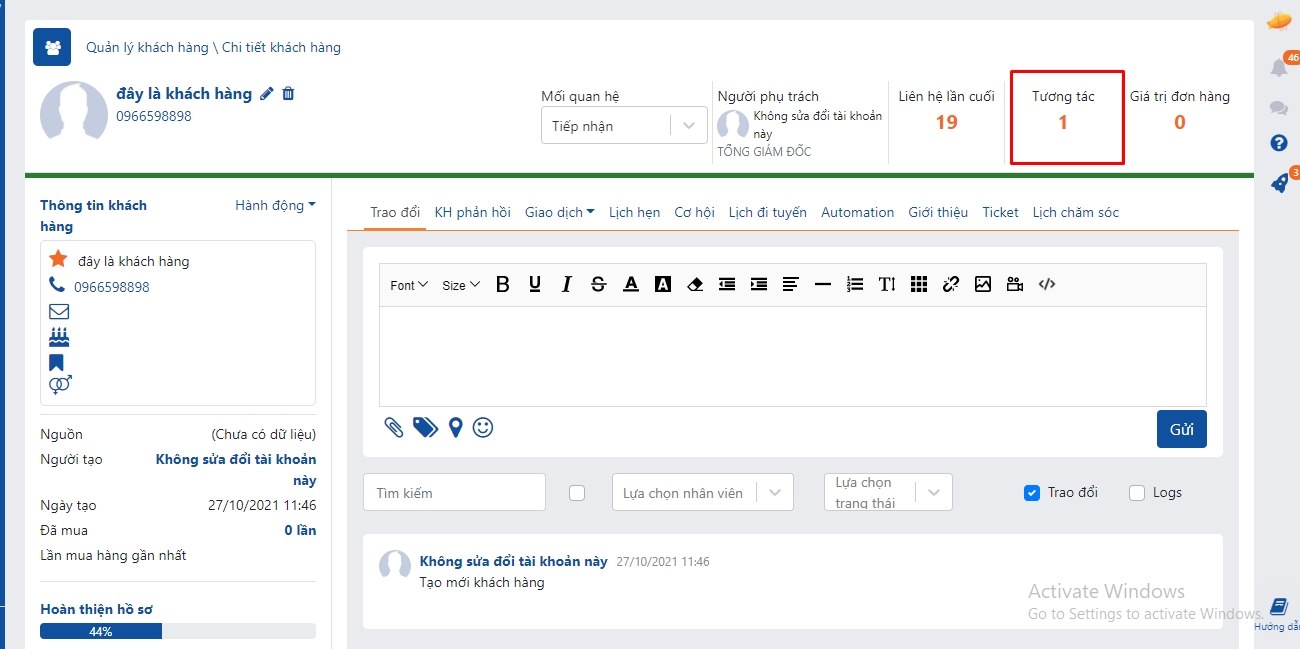
Tạo mới Khách hàng tính là 1 tương tác
Email gửi thành công đã đọc
Công việc khách có liên quan chưa bị huỷ
Sms gửi thành công cho khách
Zns gửi thành công cho khách
+ Số tương tác +1 khi gửi thành công Zns cho khách hàng
+ Số tương tác -1 khi xóa ZNS đã gửi thành công
Cuộc gọi là gọi ra cho khách thành công
Comment trong trao đổi không phải logs (1 tiếng sẽ tính lại tương tác 1 lần)
Số click link trong email theo email gửi cho khách gửi thành công Lưu ý: Nếu comment đó đã được tính tương tác mà xóa cmt đi thì số tương tác sẽ không tính lại
Câu 2. Liên hệ lần cuối của khách hàng là gì? Các cách tính liên hệ lần cuối khách hàng ra sao?
Liên hệ lần cuối là số ngày kể từ lần cuối có tương tác với khách hàng.
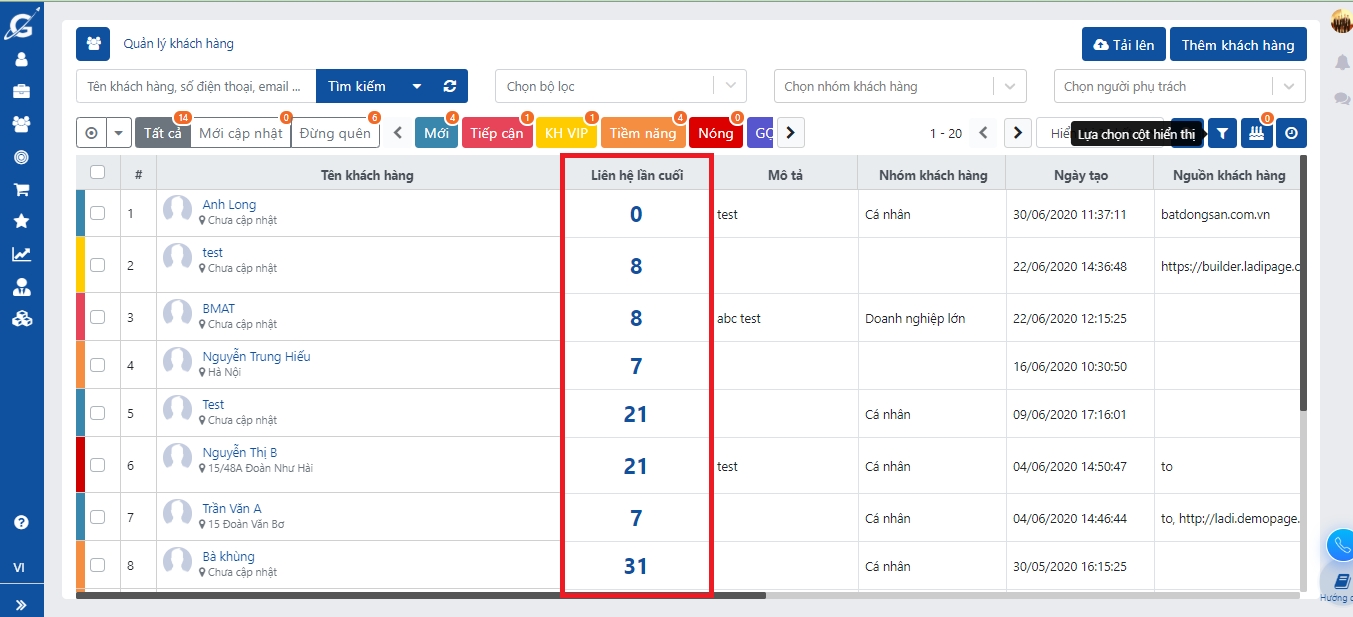
Hệ thống Getfly CRM tự động thay đổi ngày liên hệ lần cuối khi có các trường hợp sau xảy ra:
1. Sử dụng tính năng Thay đổi ngày liên hệ lần cuối trên Chi tiết khách hàng (xem ảnh phía dưới). Vào chi tiết khách hàng -> click ô liên hệ lần cuối -> nhập nội dung -> click vào Cập nhật và tạo trao đổi
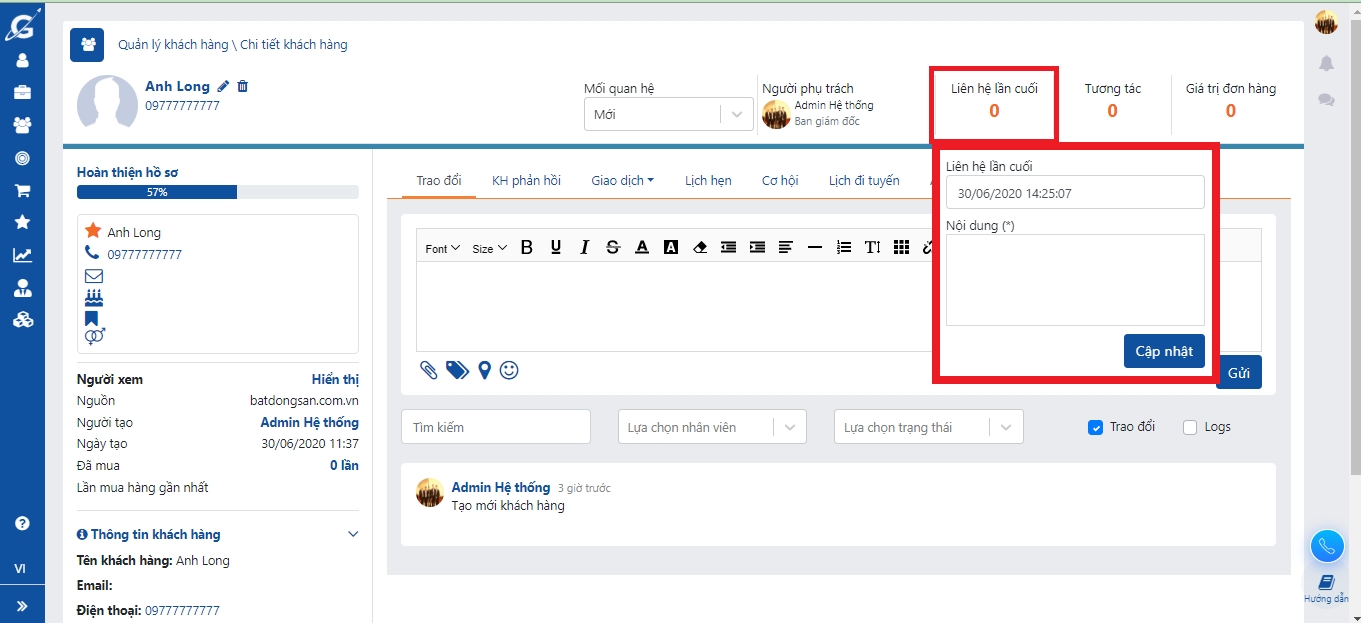
2. Khách hàng ĐỌC EMAIL hoặc CLICK LINK trong email
3. Hệ thống GỬI TIN NHẮN cho Khách hàng
4. Khách hàng Nghe điện thoại
5. Tạo đơn hàng - Tạo Báo giá - Hợp đồng - Tạo phiếu Thu
6. Hoàn thành công việc với khách hàng và loại công việc phải là " Lịch hẹn" ( Hẹn gặp, mã thuộc tính công việc là MEETING)
7. Thực hiện cuộc gọi với khách hàng
8. Check in - Check out - Hoàn thành - Không chăm sóc (Tương tác trong Lịch chăm sóc)
Câu 3. Ý nghĩa của mục Mới cập nhật ở màn hình danh khách hàng?
Khách hàng trong phần "Mới cập nhập" trong phần Khách hàng (F2) là những khách hàng mà có bình luận ở phần trao đổi trong chi tiết khách hàng đó mà người dùng chưa đọc. Các khách hàng trong mục này sẽ được sắp xếp theo ngày tạo khách hàng, ngày tạo càng gần thì sẽ ưu tiên hiển thị ở trên. Số đỏ hiện trên đầu phần mới cập nhập là hiển thị số thông báo chưa đọc trong khách hàng đó chứ không phải số lượng khách hàng.
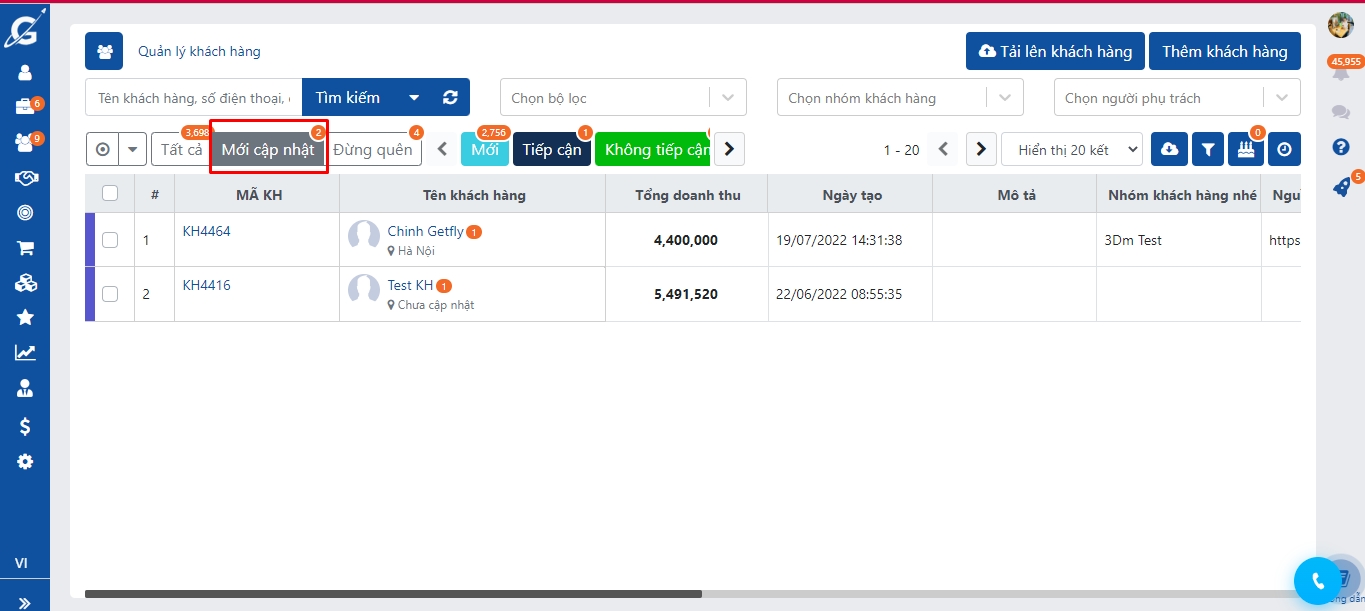
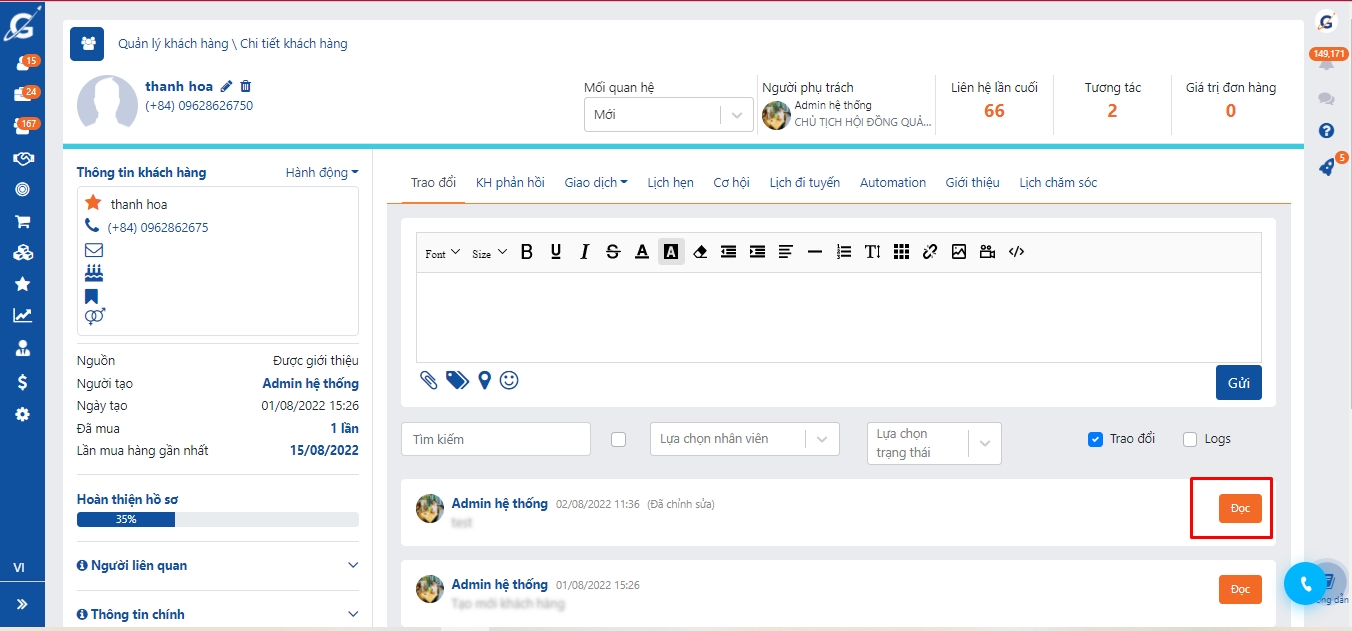
Câu 4. Cách phân loại khách hàng theo tổng giá trị đơn hàng?
Trong quá trình quản lý thông tin khách hàng thì việc phân loại khách hàng là vô cùng quan trọng. Phân loại khách hàng là phân tích, chia nhỏ khách hàng thành những nhóm đối tượng có chung các đặc điểm và tiêu chí. Trên Getfly, bạn có thể phân loại khách hàng theo Tỉnh thành địa lý, theo nhu cầu mua hàng, theo nhóm khách hàng (lẻ, đại lý), theo trạng thái tình trạng khách hàng (mới, nóng, chốt,...)
Lợi ích của việc phân loại khách hàng:
Hỗ trợ quản lý thông tin khách hàng khoa học hiệu quả
Giúp xác định chính xác nhóm khách hàng mục tiêu cụ thể, cung cấp sản phẩm, dịch vụ phù hợp với khách hàng.
Xác định được vị trí địa lý, các nhóm đối tượng khách hàng để có thể tiếp cận khách hàng mới một cách dễ dàng hơn;
Xác định được giai đoạn người tiêu dùng đang lưỡng lự, phân vân để có hướng chăm sóc phù hợp và gia tăng tỷ lệ chốt đơn;
Đáp ứng được các nhu cầu cần thiết của nhóm khách hàng cụ thể;
Tối ưu hóa những khoản chi phí và thời gian chăm sóc khách hàng;
Phân loại khách hàng đúng sẽ hỗ trợ việc chăm sóc khách hàng là cách hiệu quả, từ đó nâng cao tỷ lệ hài lòng với sản phẩm và tỷ lệ chốt đơn, mang lại nguồn doanh thu lớn về cho doanh nghiệp.
Để phân loại khách hàng theo tổng giá trị đơn hàng đã mua trên Getfly, có 2 cách như sau:
Cách 1. Lọc tệp khách hàng thủ công để đẩy các khách hàng cũ thỏa mãn vào nhóm
Khách hàng cũ ở đây là tệp những khách hàng đã phát sinh đơn hàng trước đó và đã đạt các mốc phân nhóm khách hàng đề ra. Hiện tại bạn chỉ cần lọc được các khách hàng này để đẩy vào nhóm tương ứng.
Bước 1: Tạo các nhóm khách hàng mới theo từng mốc phân loại khách( Ví dụ: khách hàng Bạc, Vàng, khách hàng Vip,..)
Cài đặt --> Cấu hình hệ thống --> Cấu hình CRM --> Nhóm khách hàng --> Thêm mới
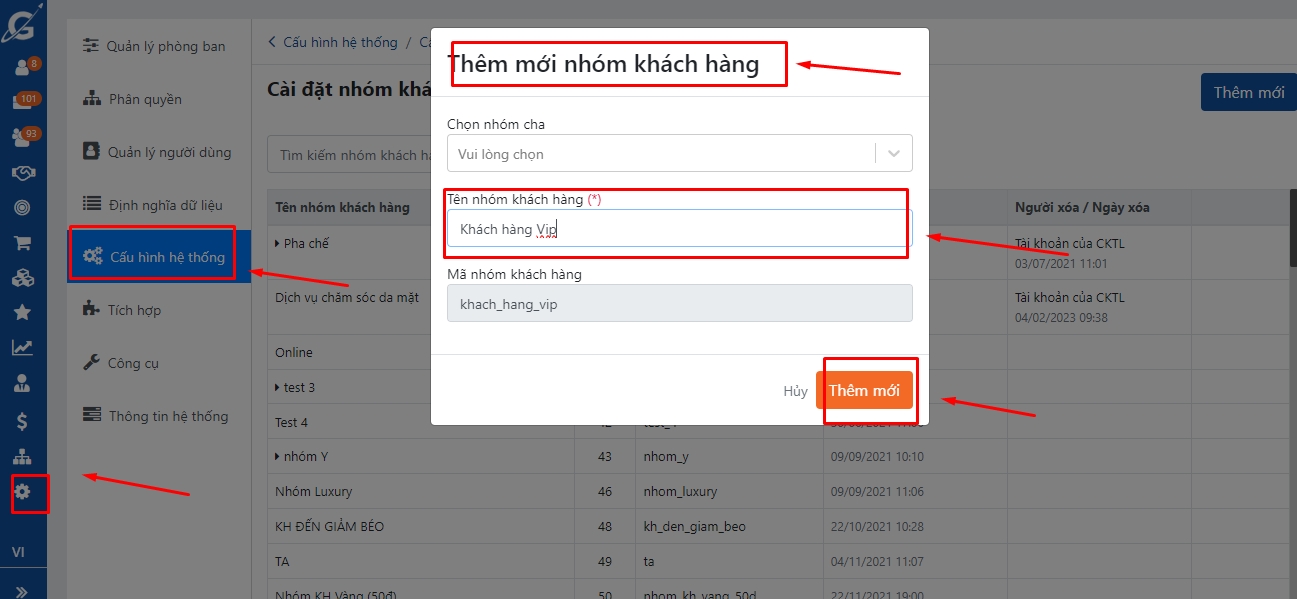
Bước 2: Tìm kiếm khách hàng thỏa mãn
Vào Khách hàng F2 --> Tìm kiếm nâng cao --> Trạng thái mua hàng ( chọn đã mua và thời gian mua hàng) --> Sau đó điền tổng giá trị mua hàng
Từ đây, bạn có thể lọc được các khách hàng thỏa mãn và nhóm tệp khách hàng này vào nhóm khách hàng Vip mong muốn
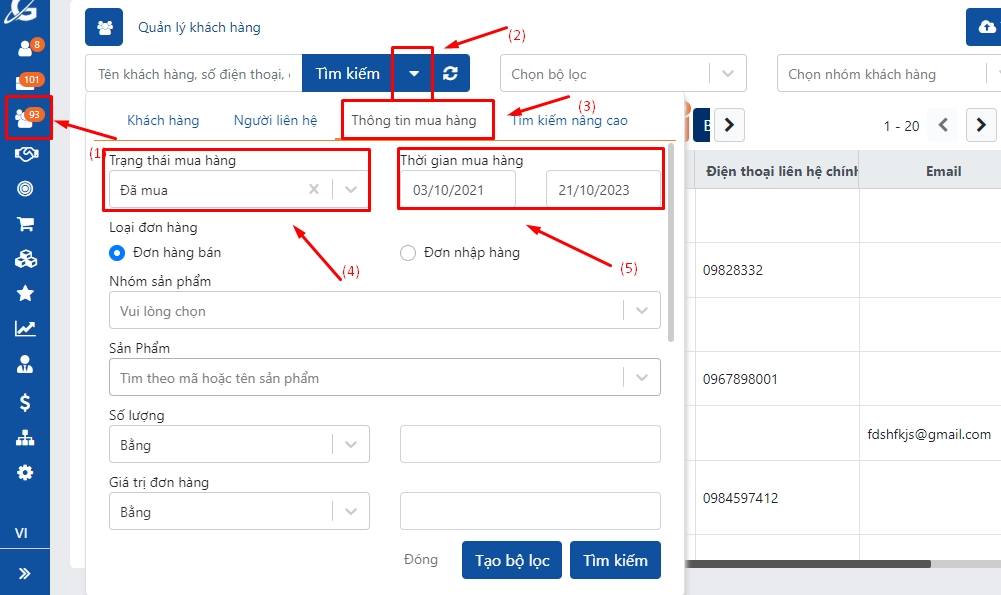
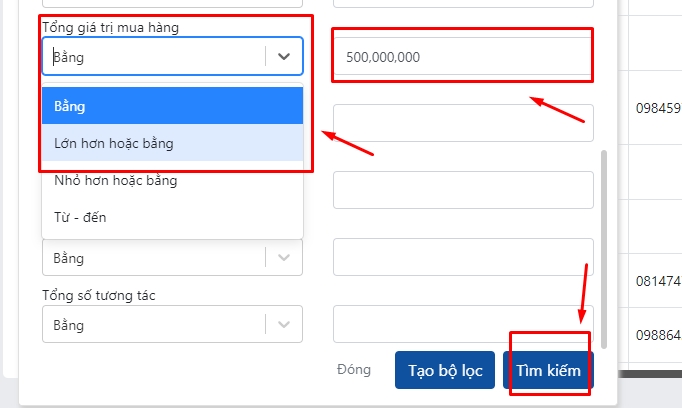
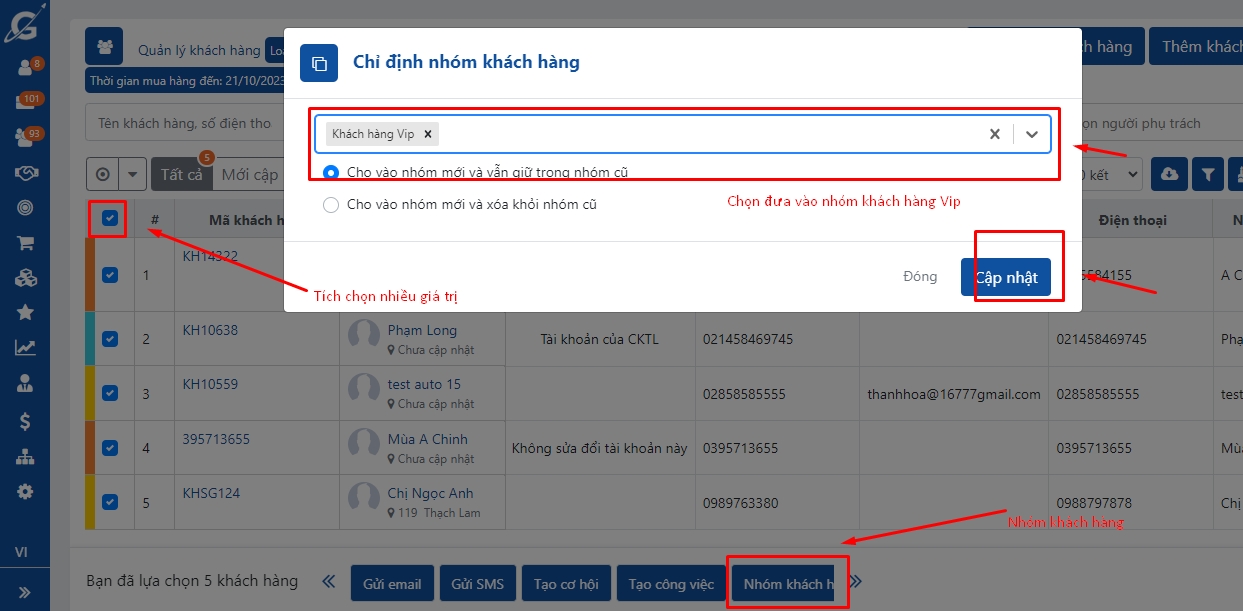
Cách 2. Đối với các khách hàng mới sau này, bạn tạo automation để nhóm tự động các khách hàng vào nhóm
Áp dụng với các khách hàng chưa mua hàng hoặc đã mua hàng nhưng chưa đủ tiêu chuẩn tổng giá trị mua để được xếp vào các nhóm.
Bước 1: Chọn Marketing F4 --> Marketing Automation --> Thêm mới
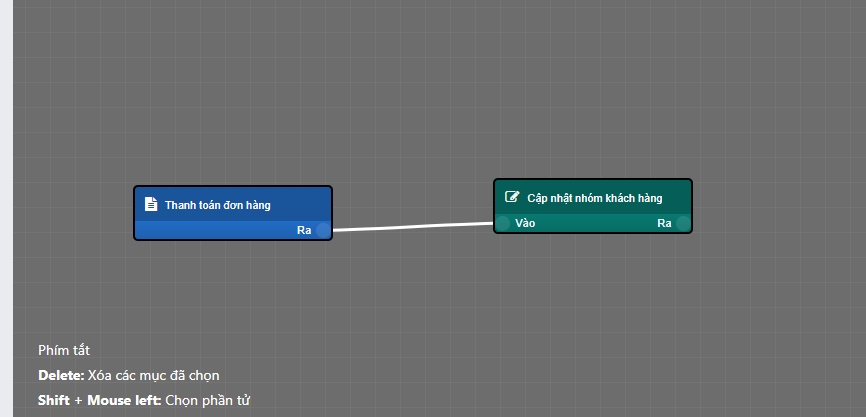
Bước 2: Chọn khối hành động Thanh toán đơn hàng (Điều kiện: Tổng giá trị mua, chọn thời gian mua hàng, mốc lớn hơn hoặc nhỏ hơn,...)
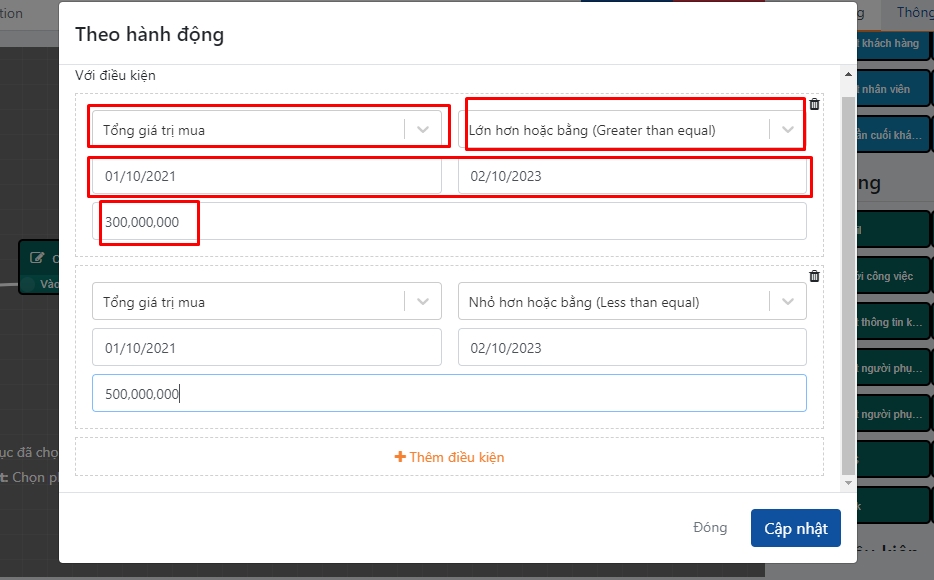
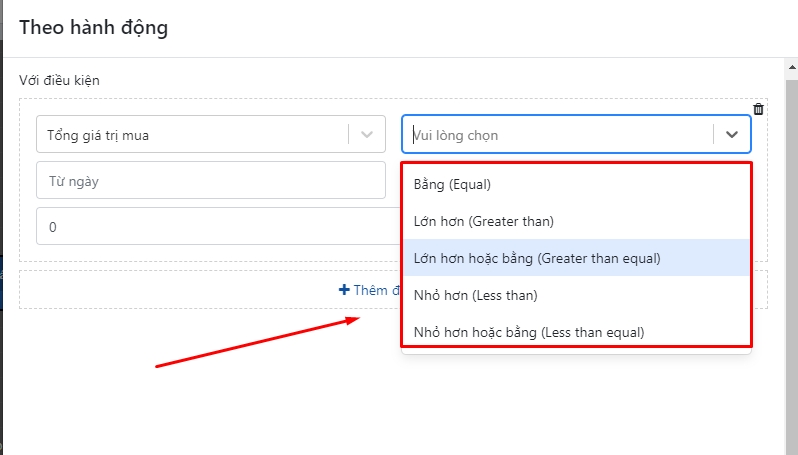
Bước 3: Chọn khối hệ quả Cập nhật nhóm khách hàng
Thêm vào: Cho vào nhóm mới và vẫn giữ trong nhóm cũ
Cập nhật mới: Cho vào nhóm mới và xóa khỏi nhóm cũ
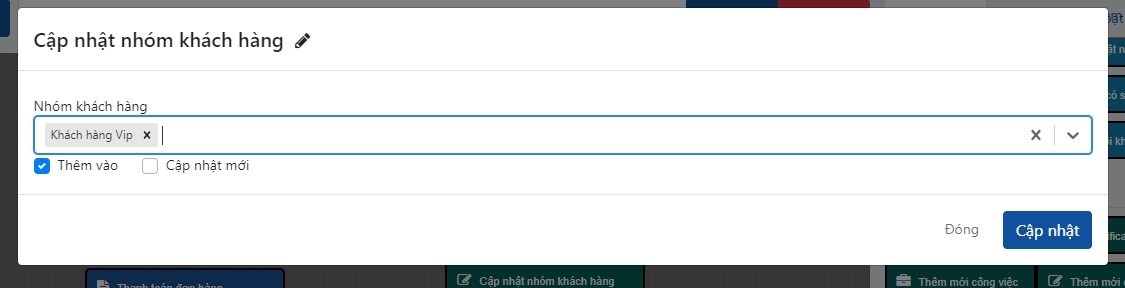
Câu 5: Các cách phân chia khách hàng cho nhân viên trên Getfly?
Để phân chia người phụ trách khách hàng, bạn có thể thao tác các cách sau:
Cách 1. Phân chia người phụ trách khách hàng khi Upload từ file excel.
Cách upload khách hàng bạn tham khảo tại đây: https://wiki.getfly.vn/portal/post/1812
Trường hợp 1: Phân chia trực tiếp trong File Excel
Bạn muốn chỉ định trực tiếp bạn nào phụ trách khách luôn chứ không phân chia tự động. Bạn có thể điền ngay trong file excel ở cột người phụ trách. Tên người phụ trách sẽ được điền theo tên đăng nhập của bạn nhân viên đó.
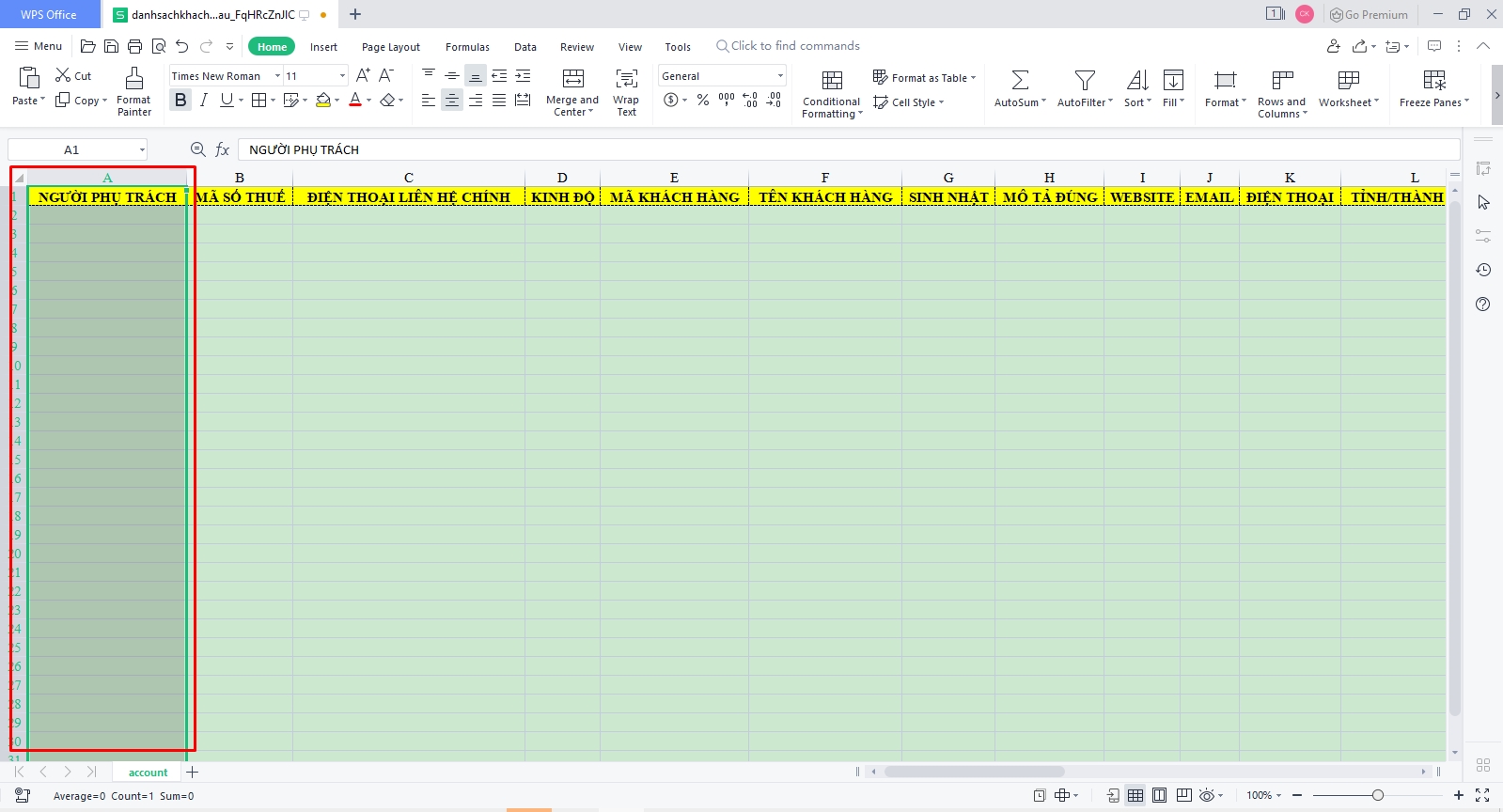

Trường hợp 2: Phân chia trong lúc upload khách hàng:
Ở bước 3 - Kiểm tra dữ liệu, bạn chọn các bạn nhân viên muốn phân khách cho các bạn phụ trách. Ở đây phân chia người phụ trách khách hàng sẽ được chia theo logic:
- Chia đều cho tất cả các người được chọn phía dưới
- Số khách hàng còn thừa sẽ được dồn cho người được chọn cuối cùng
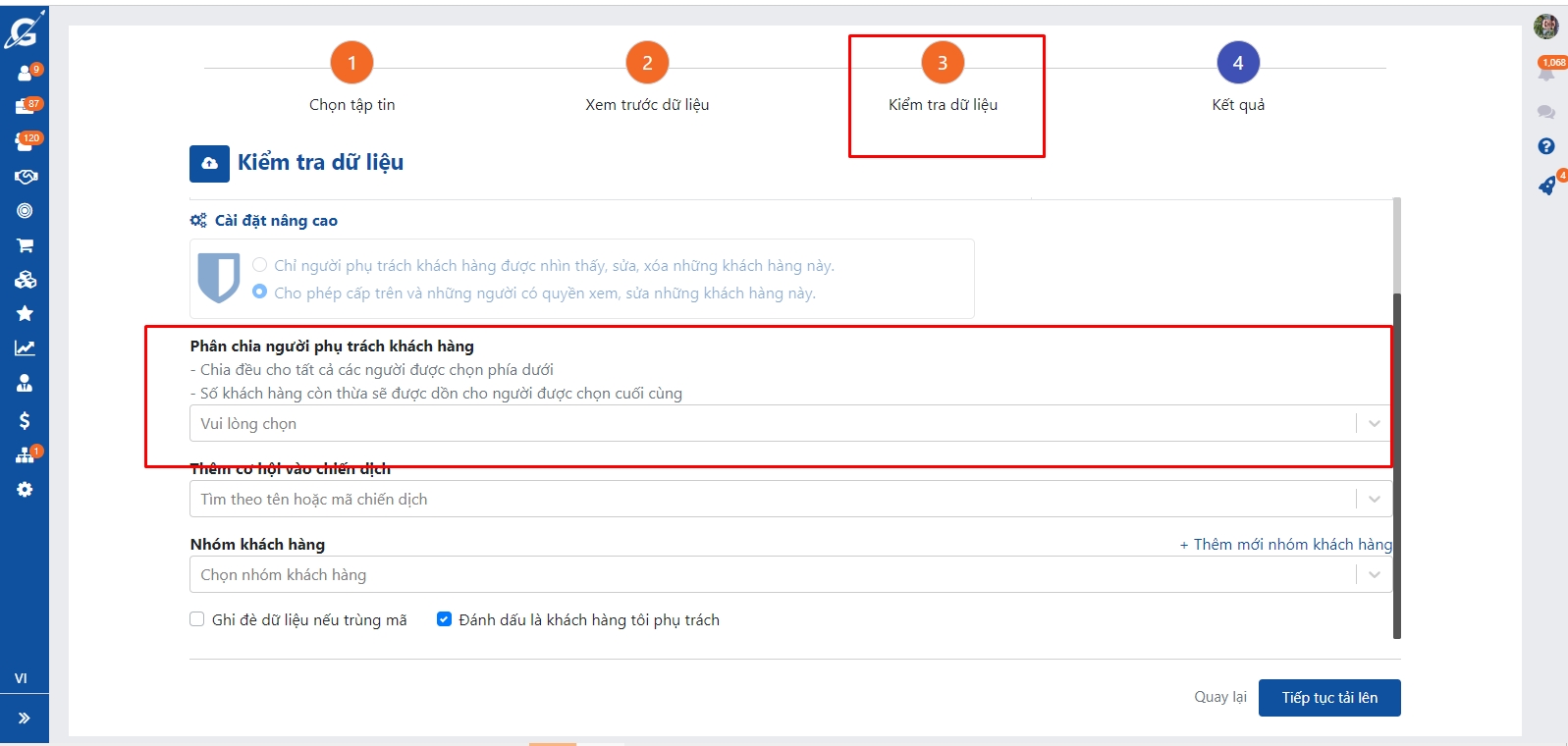
Lưu ý: Đối với cả 2 trường hợp phân chia trên, ở Bước 3 - Kiểm tra dữ liệu, bạn vui lòng bỏ tích chọn "Đánh dấu là khách hàng tôi phụ trách" để hệ thống phân chia cho các bạn nhân viên theo 2 trường hợp trên. Nếu bạn vẫn tích chọn " Đánh dấu là khách hàng tôi phụ trách" thì hệ thống sẽ để người upload là người phụ trách khách hàng, thay vì phân chia cho các bạn như đã chọn.
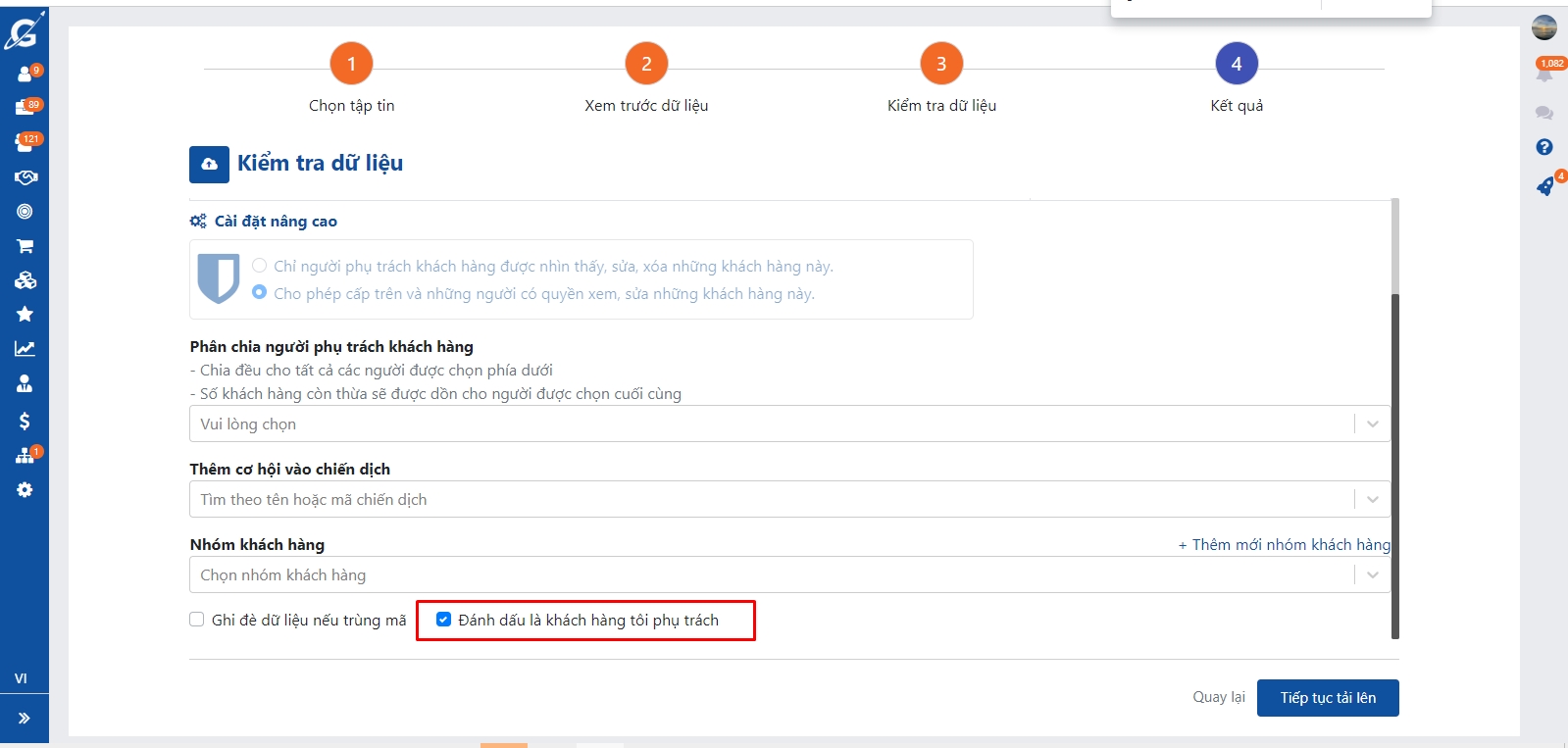
2. Phân chia người phụ trách khách hàng ở màn hình quản lý khách hàng:
Để phân chia khách hàng, bạn vào mục Quản lý khách hàng => Tích chọn các khách hàng bạn muốn phân chia => Chọn Người phụ trách => Chọn các bạn nhân viên bạn muốn phân chia, tích chọn các điều kiện khách đi kèm => Nhấn cập nhập.
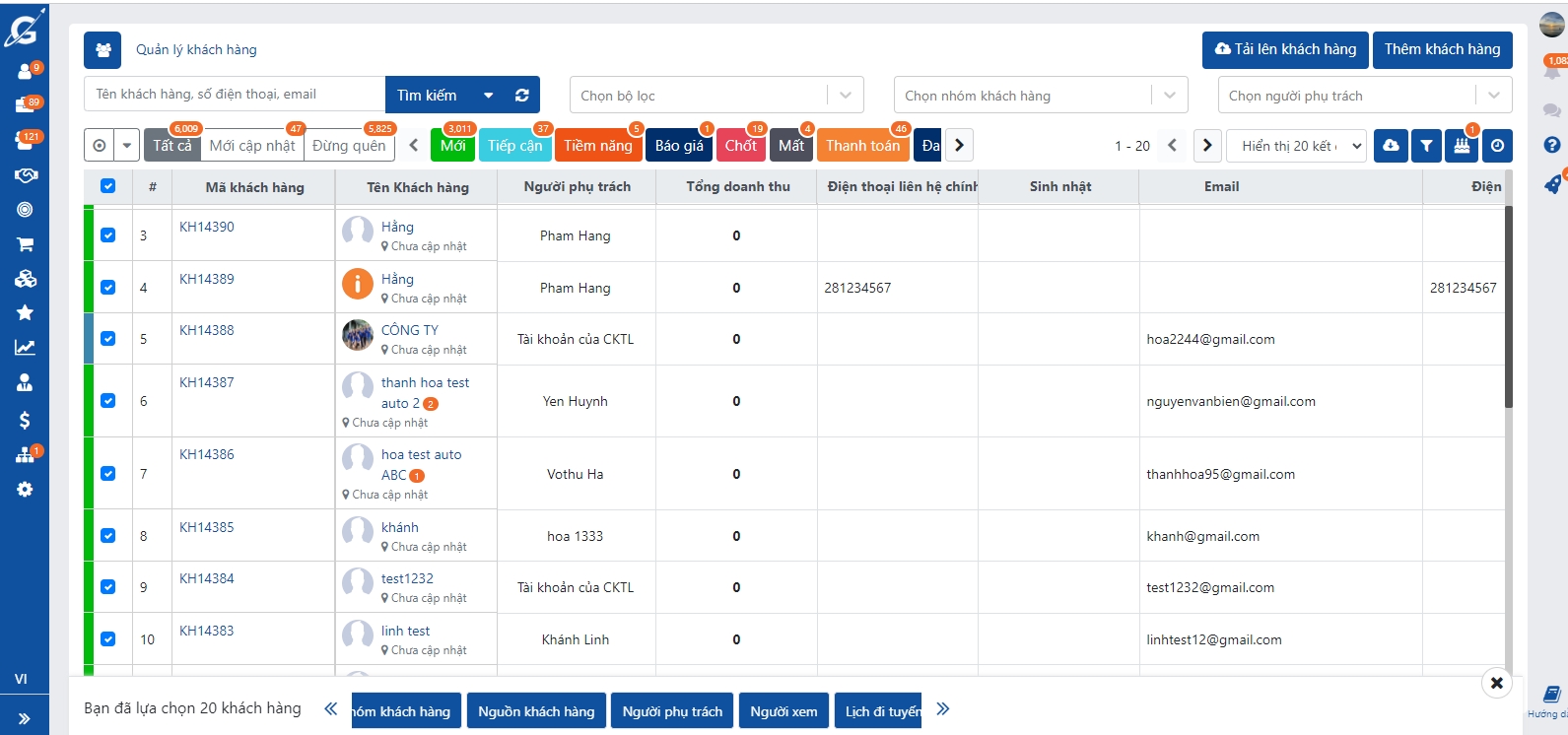
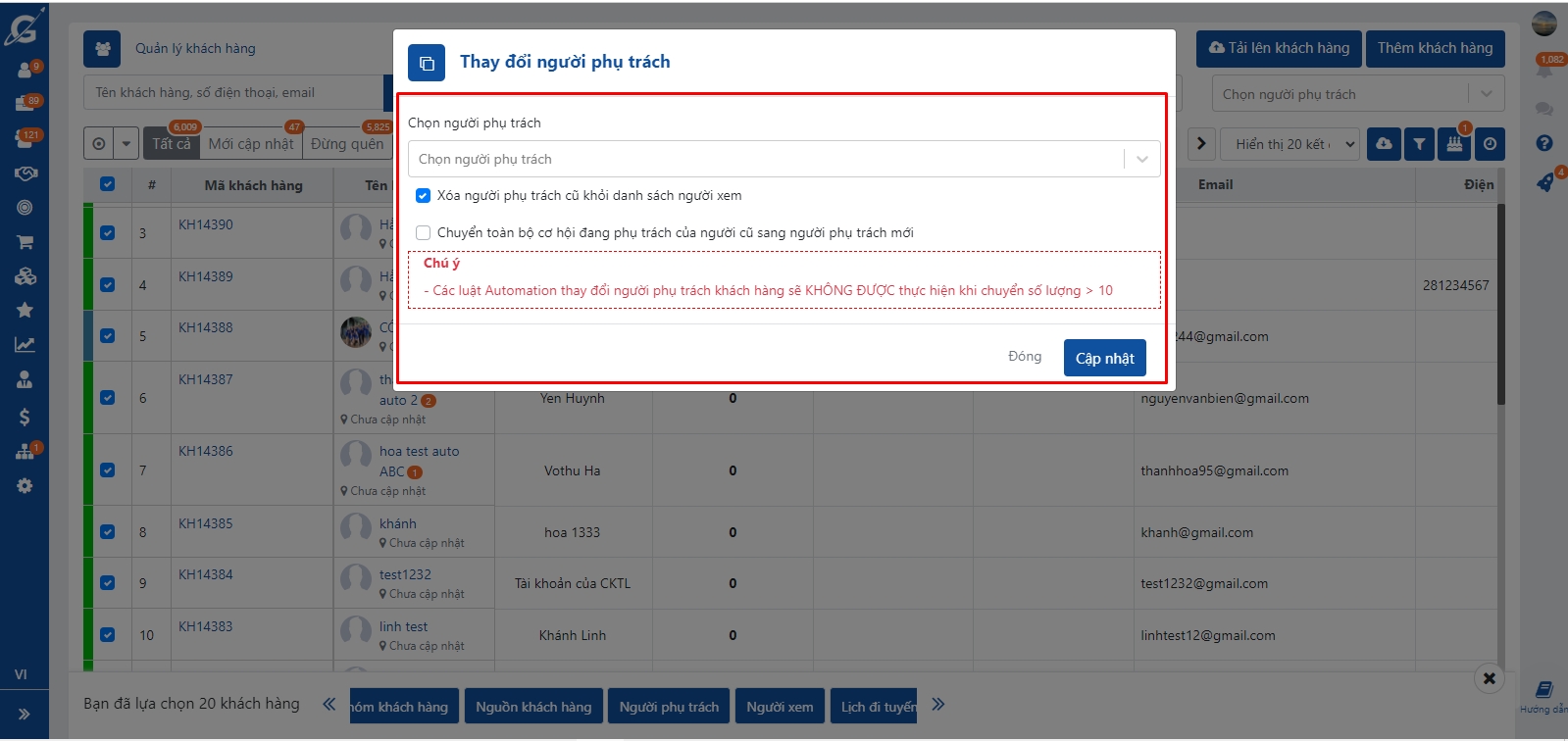
3. Phân chia người phụ trách khách hàng theo chiến dịch - Người phụ trách cơ hội là người phụ trách khách hàng:
Rất nhiều đơn vị sẽ chạy xong xong mục chiến dịch với khách hàng và mong muốn phân chia người phụ trách khách hàng là người phụ trách cơ hội. Để có thể phân chia như trên, bạn có thể thực hiện theo các trường hợp dưới đây.
Trường hợp 1: Các khách hàng không có người phụ trách khách
- Đối với các khách hàng đã có sẵn trên hệ thống và không có người phụ trách khách hàng: Bạn lọc các khách hàng không có người phụ trách khách => Tích chọn các khách và thêm vào Chiến dịch => Chọn chiến dịch muốn thêm và để không có ai là người phụ trách cơ hội. Hệ thống sẽ tự động phân chia khách theo cách phân chia cơ hội mà chiến dịch đã cài đặt. Người phụ trách cơ hội sẽ là người phụ trách khách hàng
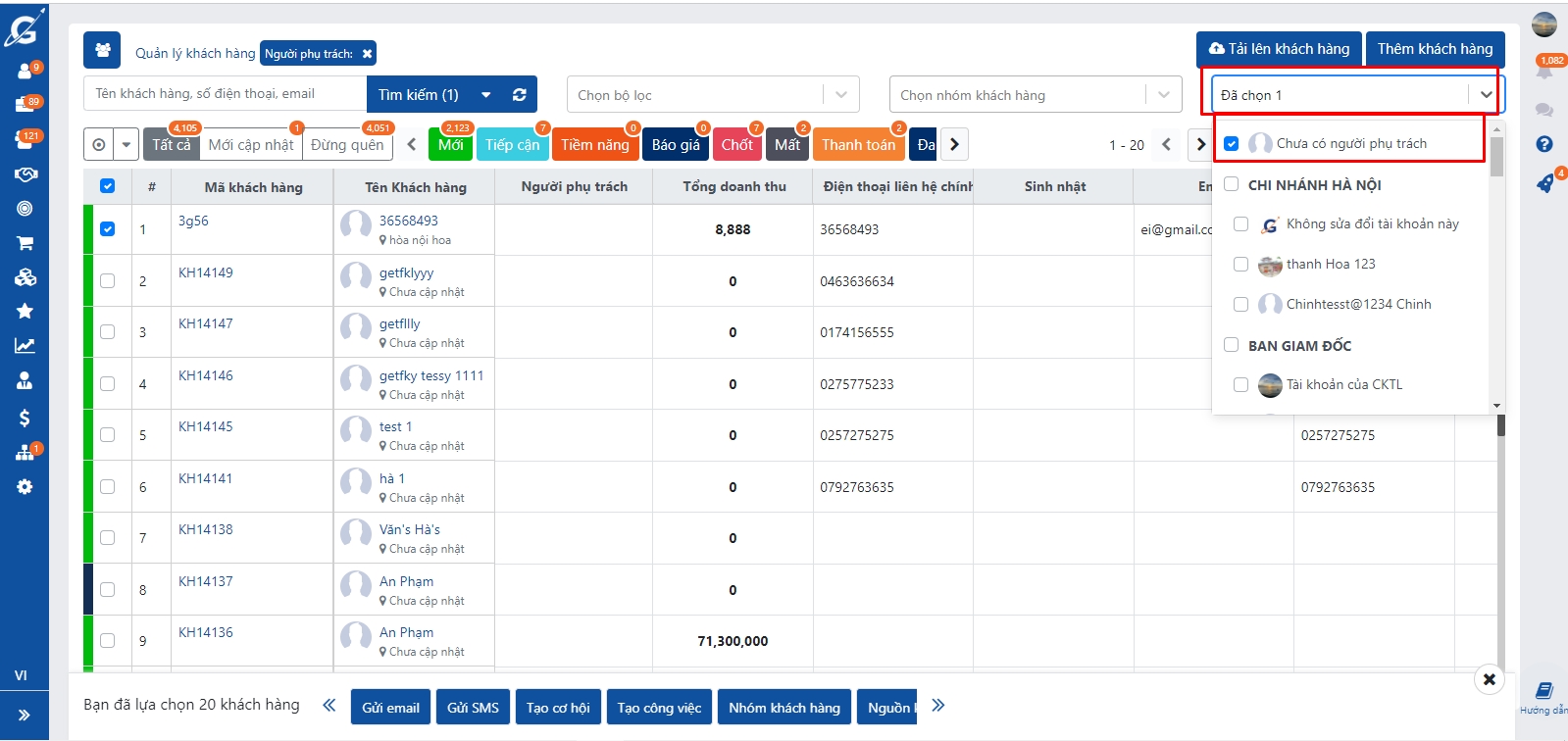
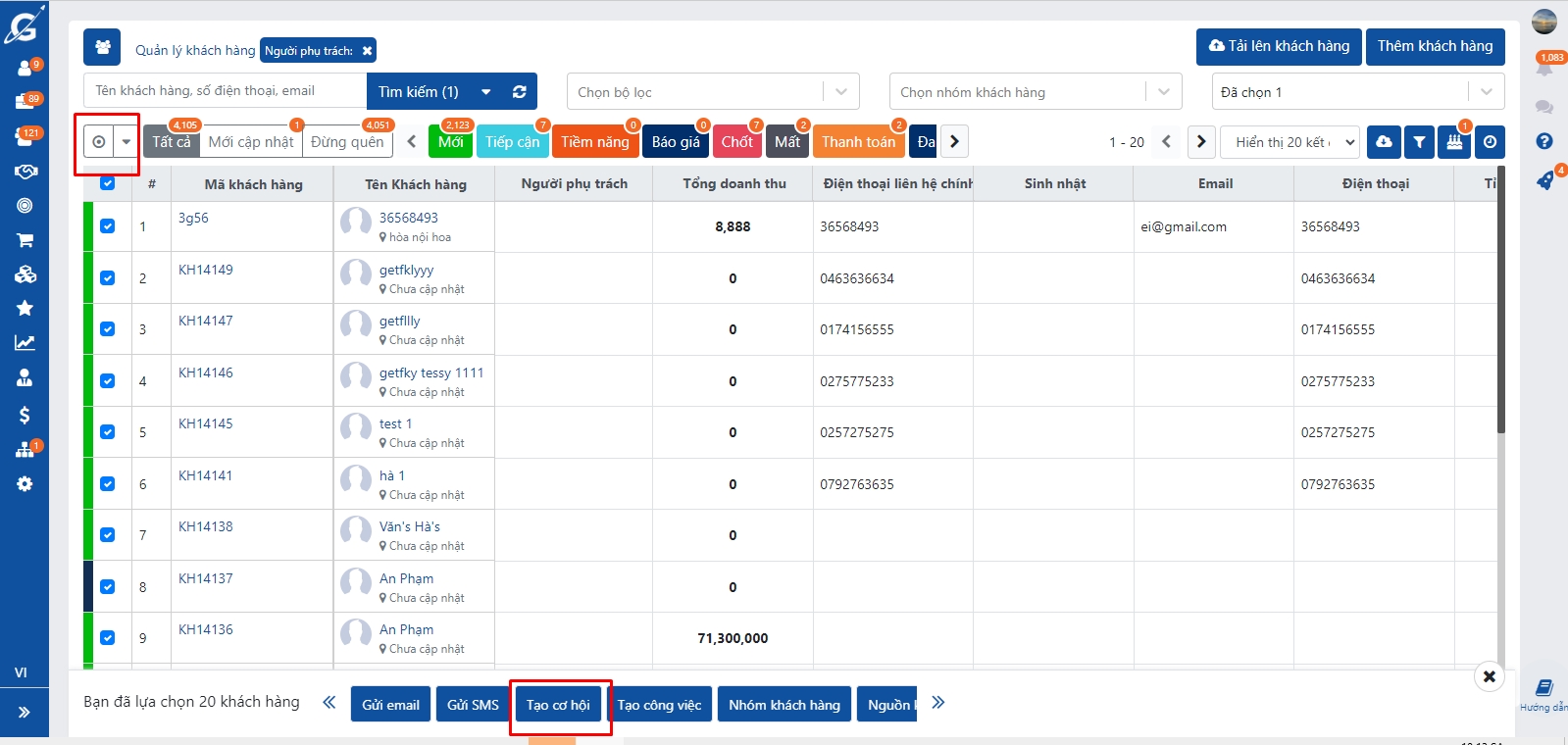
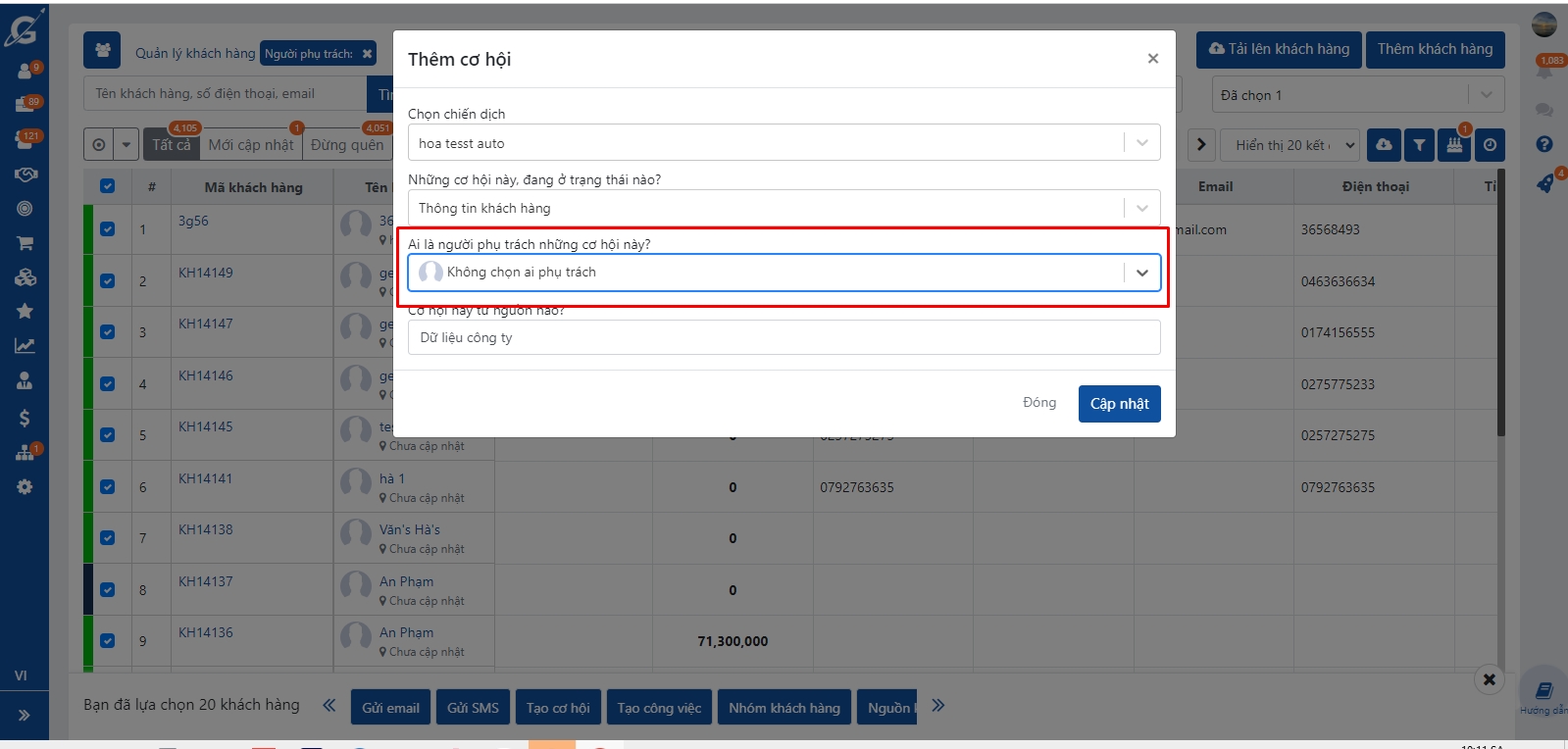
- Đối với các khách hàng tải lên từ file excel, và không phân chia người phụ trách, không tích mục đánh dấu " Đánh dấu là khách hàng tôi phụ trách" , chọn chiến dịch ở bước 3 - Kiểm tra dữ liệu. Hệ thống sẽ tự động phân chia khách theo cách phân chia cơ hội mà chiến dịch đã cài đặt. Người phụ trách cơ hội sẽ là người phụ trách khách hàng
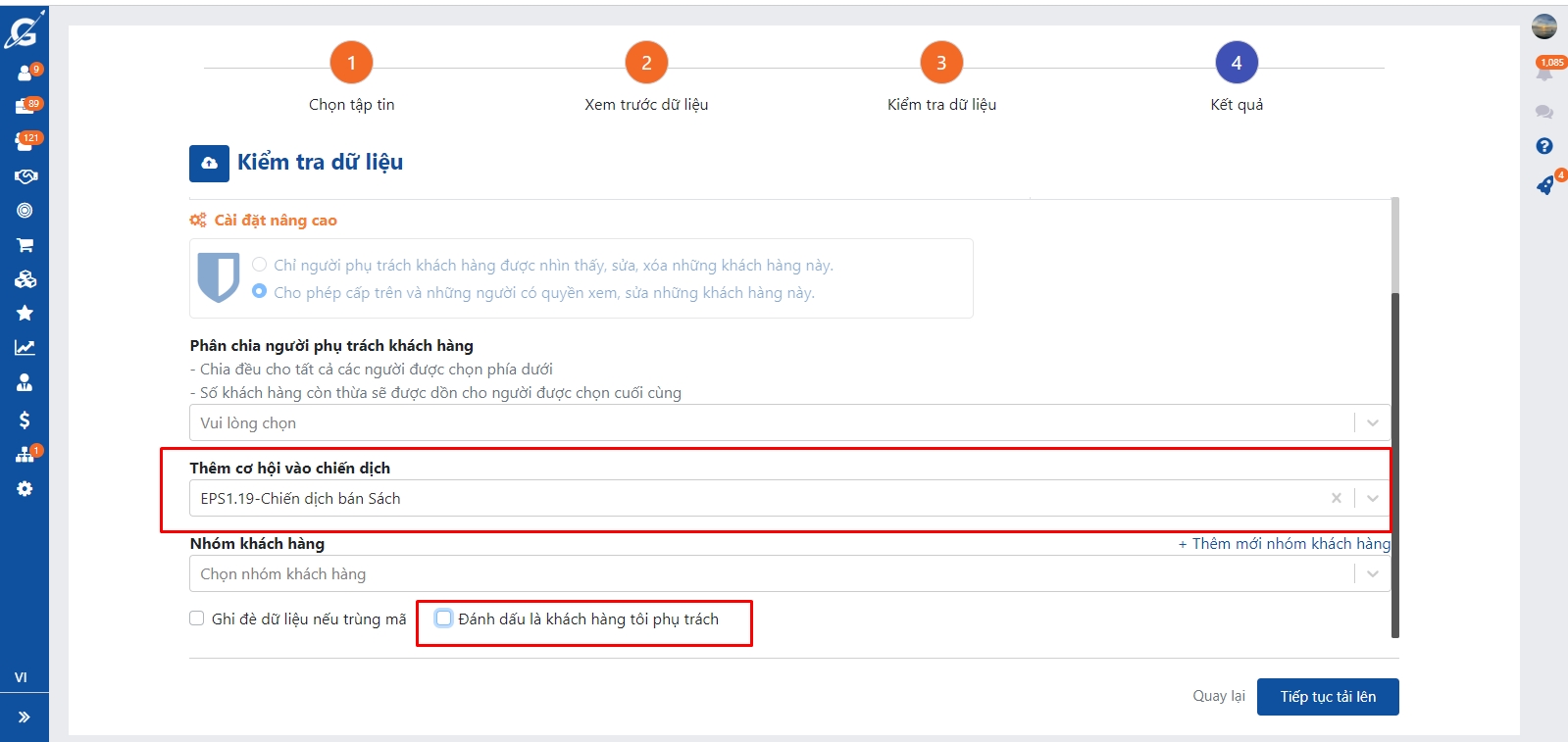
- Đối với các khách hàng tạo mới lần đầu ở mục thêm mới và chọn không có ai là người phụ trách khách hàng. Bạn có thể tạo automation để tự động đẩy vào chiến dịch.
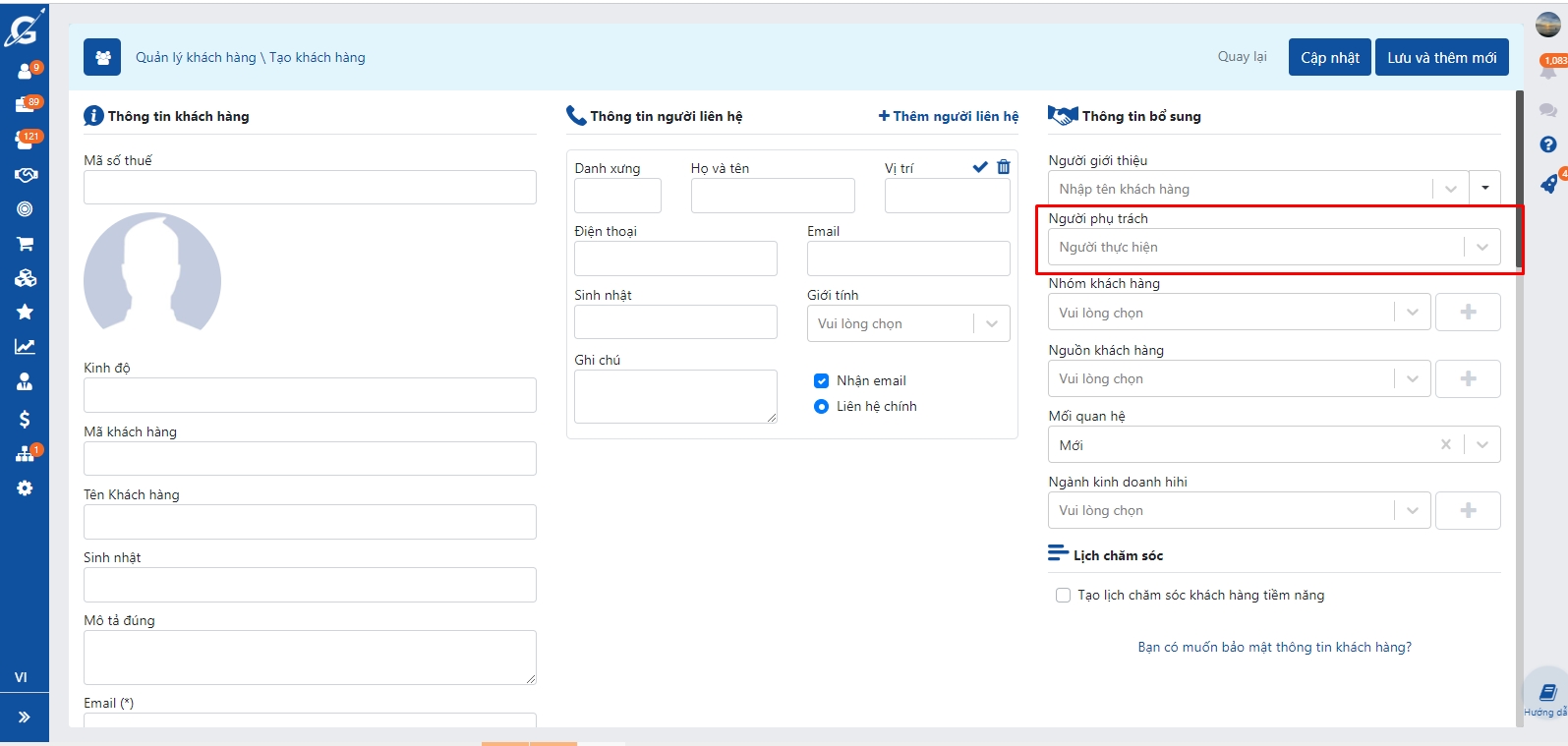
Để tạo automation phân chia khách hàng tự động cho nhân viên bạn thiết kế như sau:
Bạn vào phần Marketing (F3) => chọn Marketing automation => Thêm mới => chọn Bắt đầu ngay
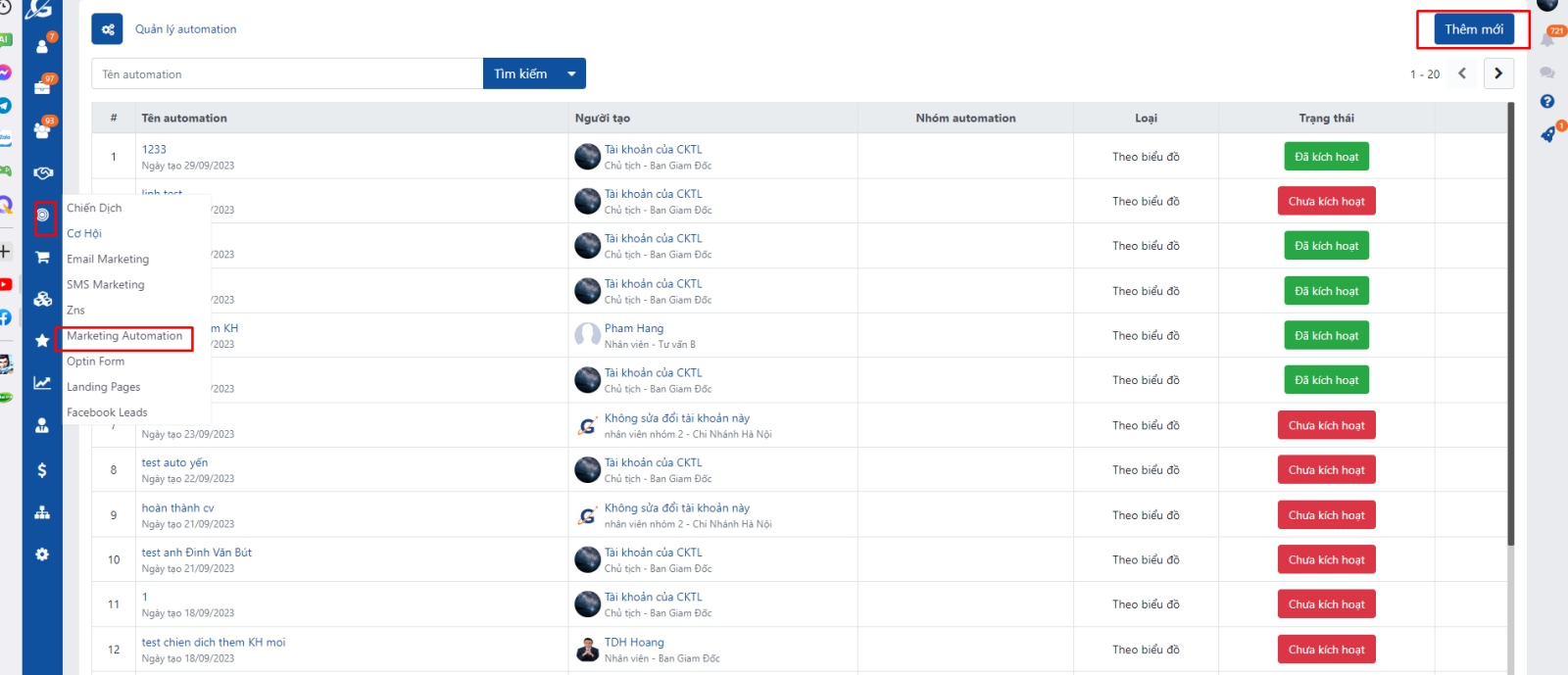
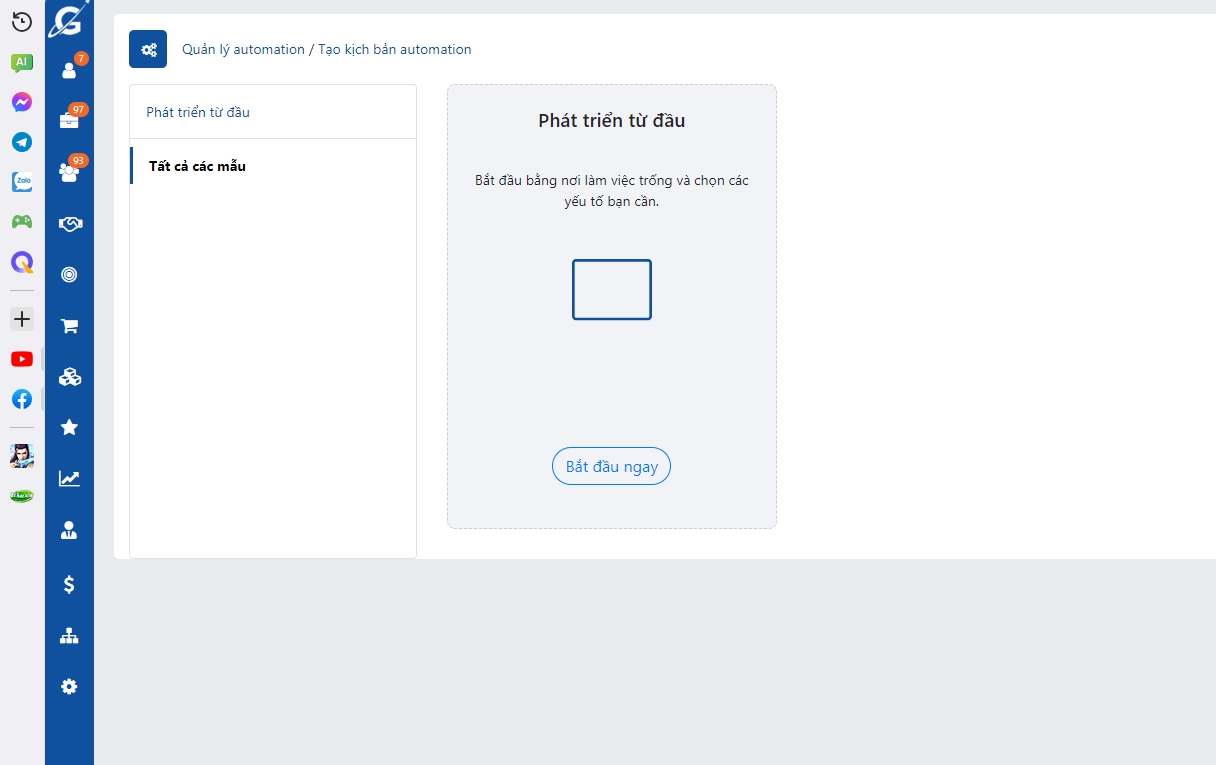
Bạn sử dụng khối điều kiện theo hành động: KH lần đầu vào CRM và nối với hệ quả thêm mới cơ hội vào chiến dịch.
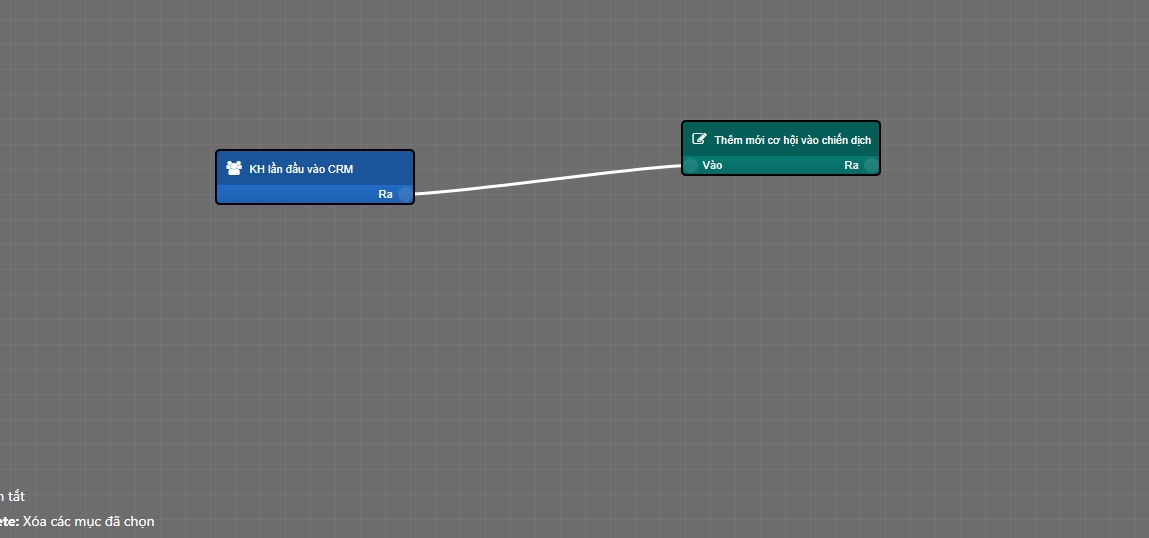
Sau đó bạn sẽ setup điều kiện chi tiết liên quan đến các khối trên:
+ Khách hàng lần đầu vào CRM: Tùy vào mục đích thiết lập của bạn thì ta có thể chọn các điều kiện. Ví dụ chỉ cần khách hàng có email thì sẽ tạo mới cơ hội vào chiến dịch bạn setup như sau:
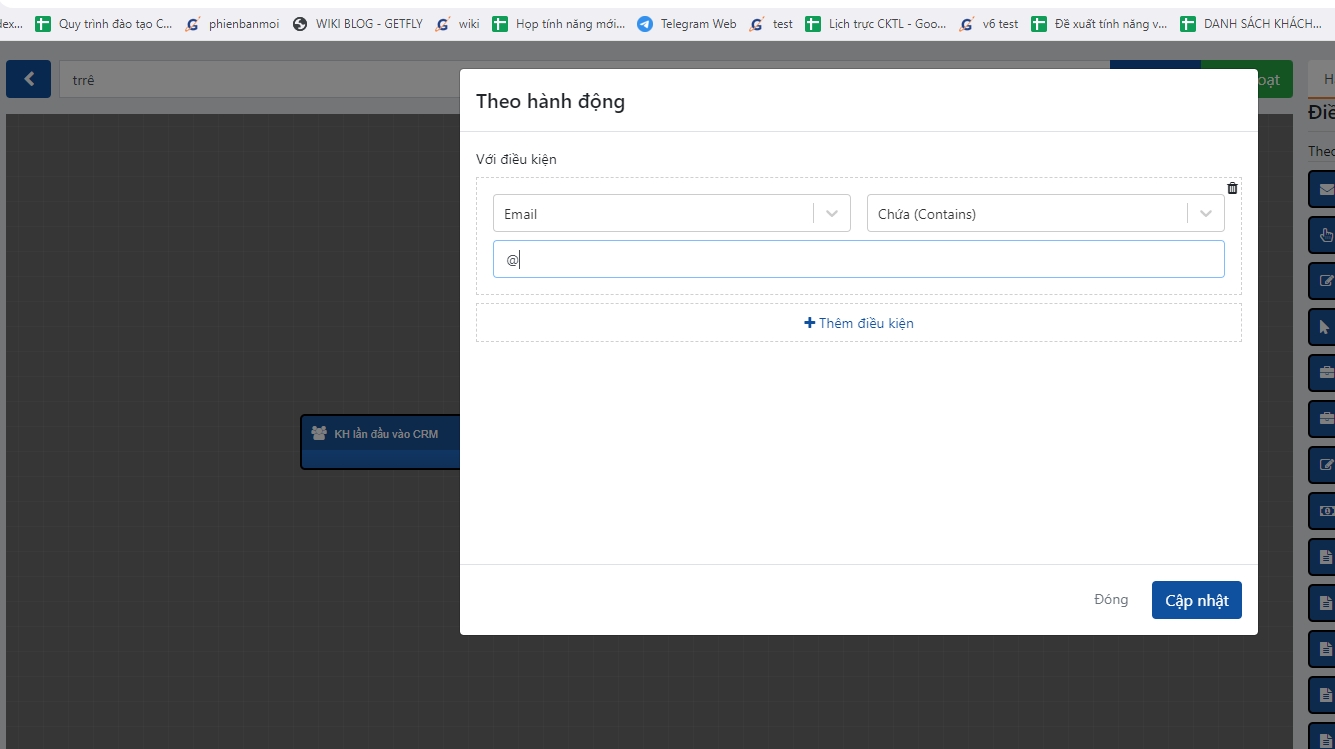
+ Thêm mới cơ hội vào chiến dịch: cụ thể bạn đang muốn chạy tự động người phụ trách khách hàng mới sẽ cùng với người phụ trách cơ hội trong chiến dịch nào thì bạn thêm các điều kiện liên quan như sau:
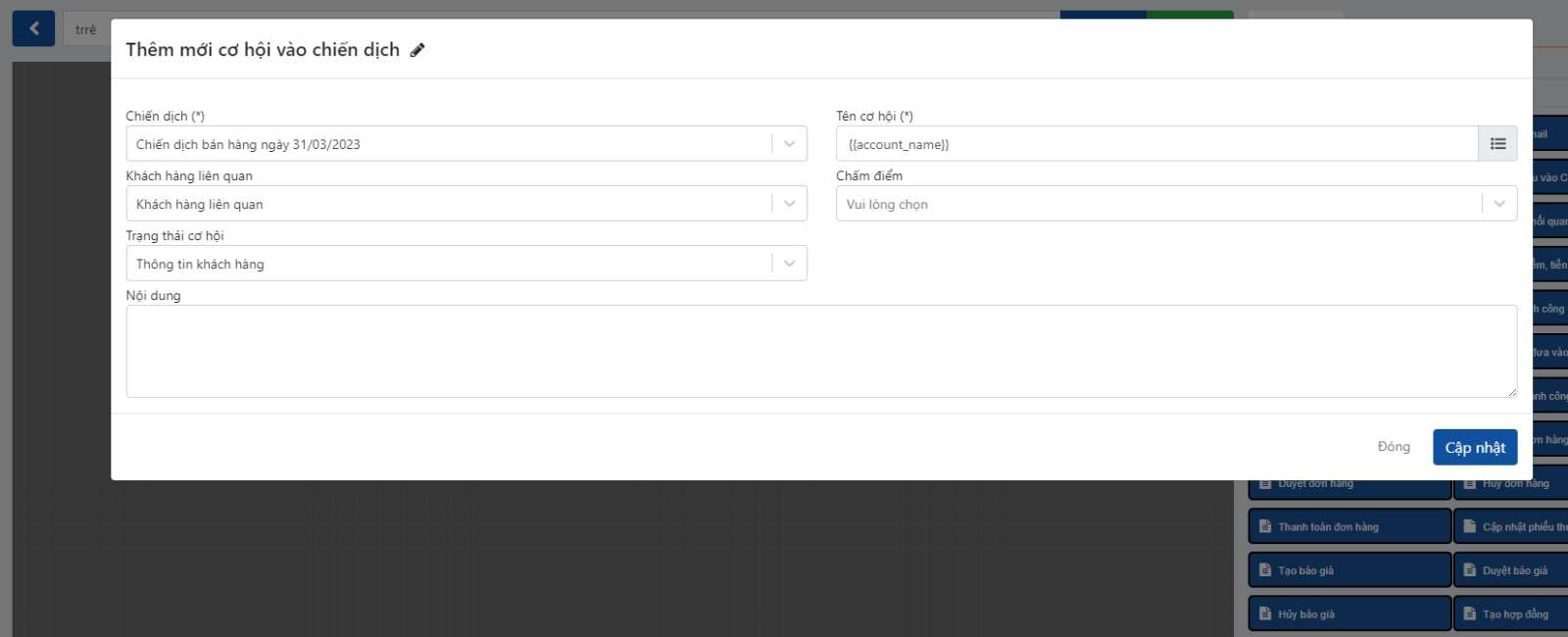
Lưu ý:
+ Nếu như chiến dịch bạn thiết kế là tự động phân chia cơ hội theo lượt hoặc tự động phân chia cơ hội thì khi thêm mới khách hàng hệ thống sẽ phân ngẫu nhiên người phụ trách khách hàng cũng là người phụ trách cơ hội.
+ Trường hợp bạn thiết kế chiến dịch là đăng kí cơ hội, khi các bạn đăng kí cơ hội đó thì hệ thống sẽ cập nhật lại người phụ trách khách hàng tương ứng với cơ hội này cùng một nhân viên đăng kí.
Trường hợp 2: Khách hàng đã có người phụ trách khách hàng.
- Nếu bạn muốn bạn phụ trách khách hàng cũ là người phụ trách cơ hội. Bạn sẽ lọc người phụ trách khách hàng => Tích chọn các khách muốn thêm vào chiến dịch => Tạo cơ hội => Chọn chiến dịch và người phụ trách cơ hội là người phụ trách khách hàng
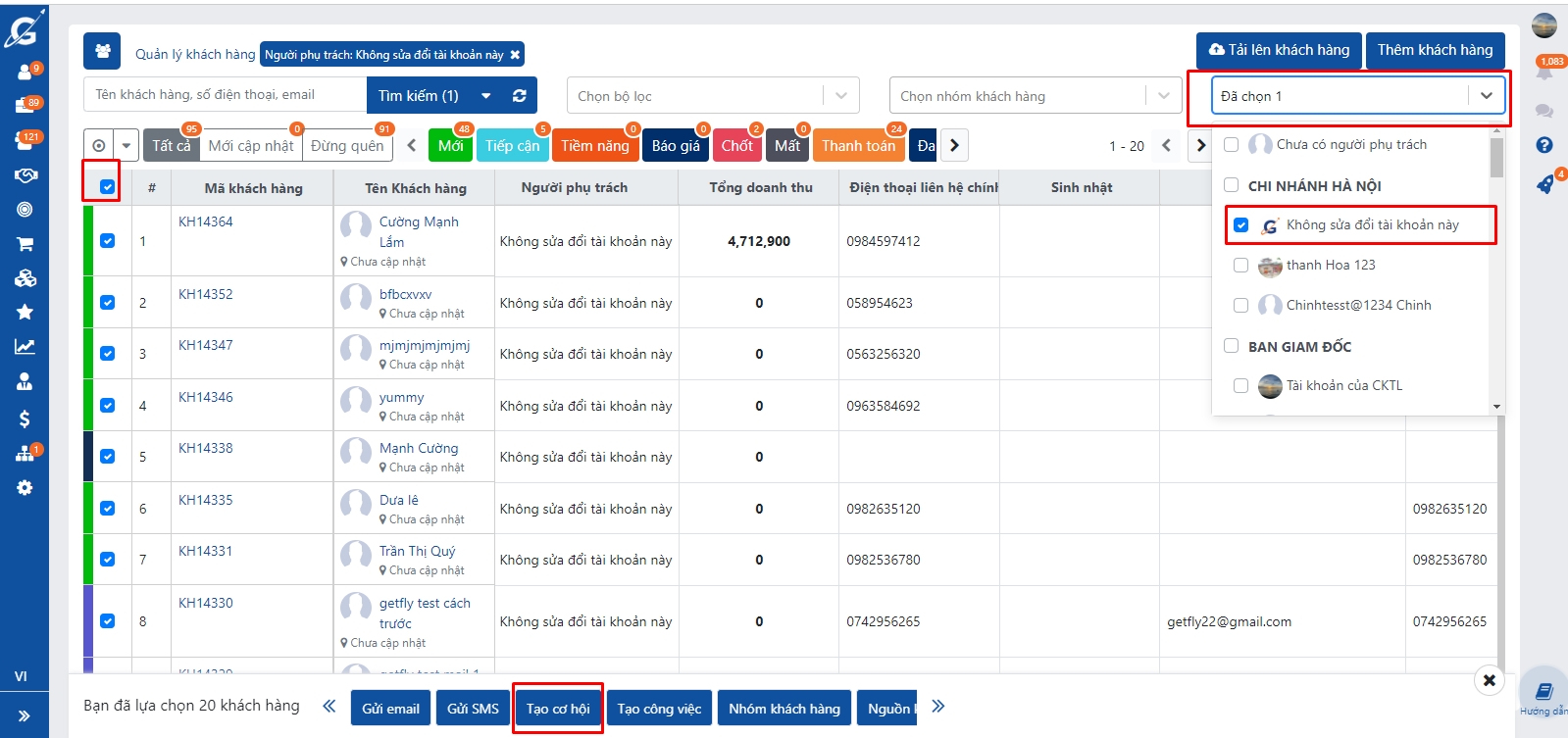
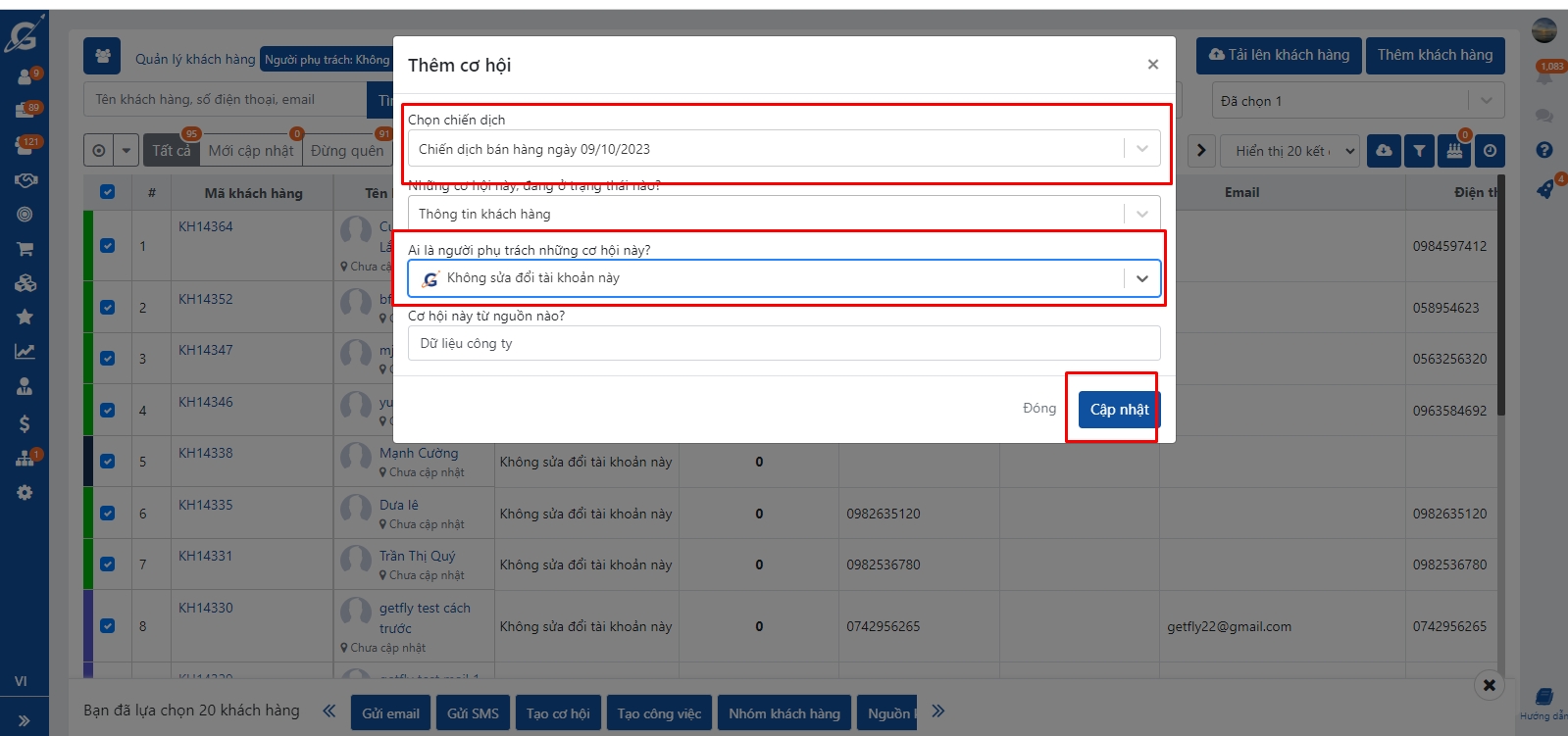
- Nếu bạn muốn phân chia lại cả người phụ trách khách hàng và người phụ trách cơ hội. Bạn cần tạo 2 chiến dịch chạy song song. Chiến dịch đầu là chiến dịch dùng để chuyển người phụ trách khách hàng thành không có ai là người phụ trách, chiến dịch sau là chiến dịch phân chia cơ hội và phụ trách khách hàng cho các bạn mới.
Sau khi tạo được 2 chiến dịch, bạn tạo automation như sau:
+ Thêm mới automation như hướng dẫn ở trên
+ Bạn sử dụng khối điều kiện theo hành động: Khách hàng được đưa vào một chiến dịch => Hệ quả: Cập nhập người phụ trách khách hàng => Thêm điều kiện: Chờ => Hệ quả: Thêm mới cơ hội vào chiến dịch.
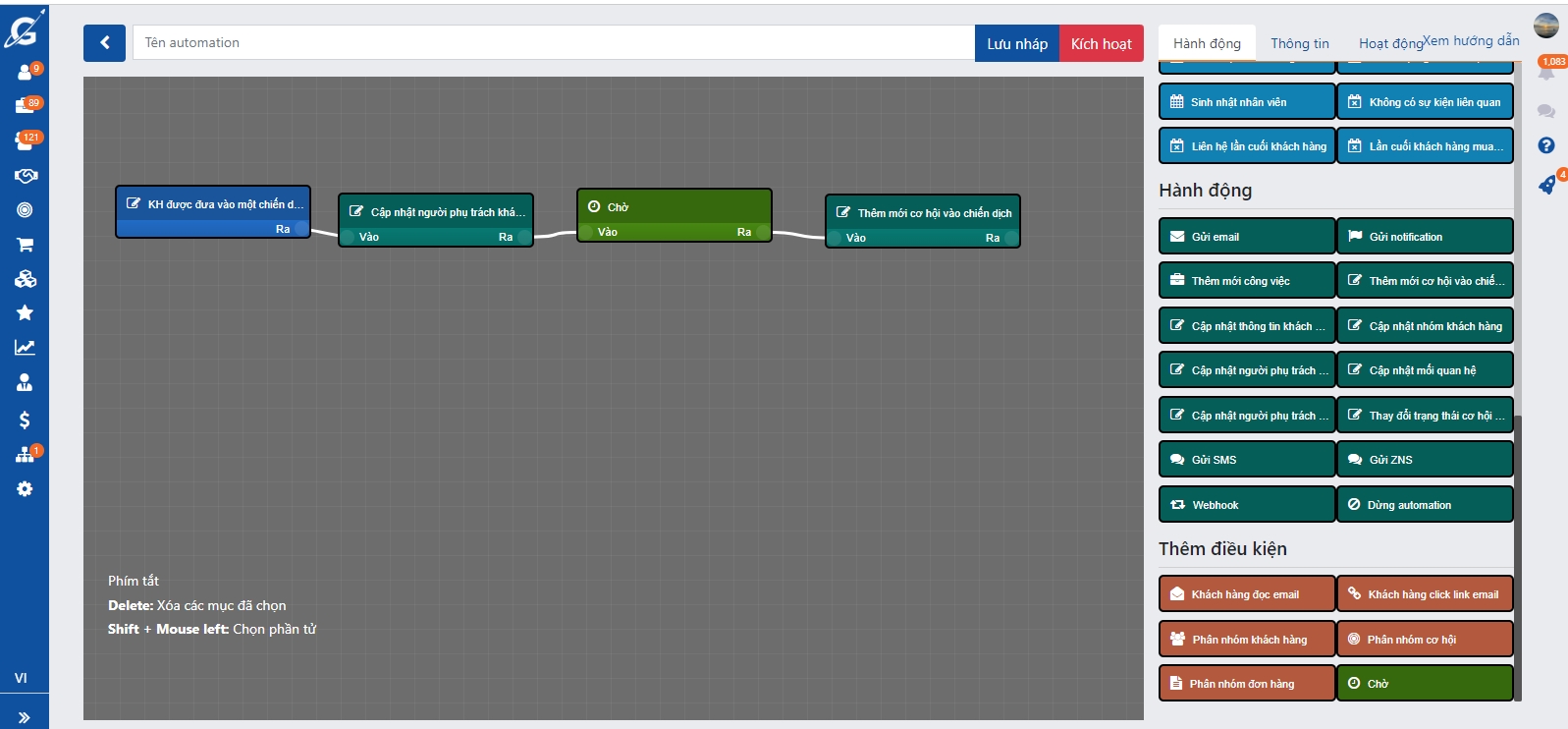
Các hành động và hệ quả bạn có thể cài như sau:
+ Hành động: Khách hàng được đưa vào một chiến dịch => bạn setup điều kiện thêm mới cơ hội vào chiến dịch đầu tiên bạn cài đặt ở trên
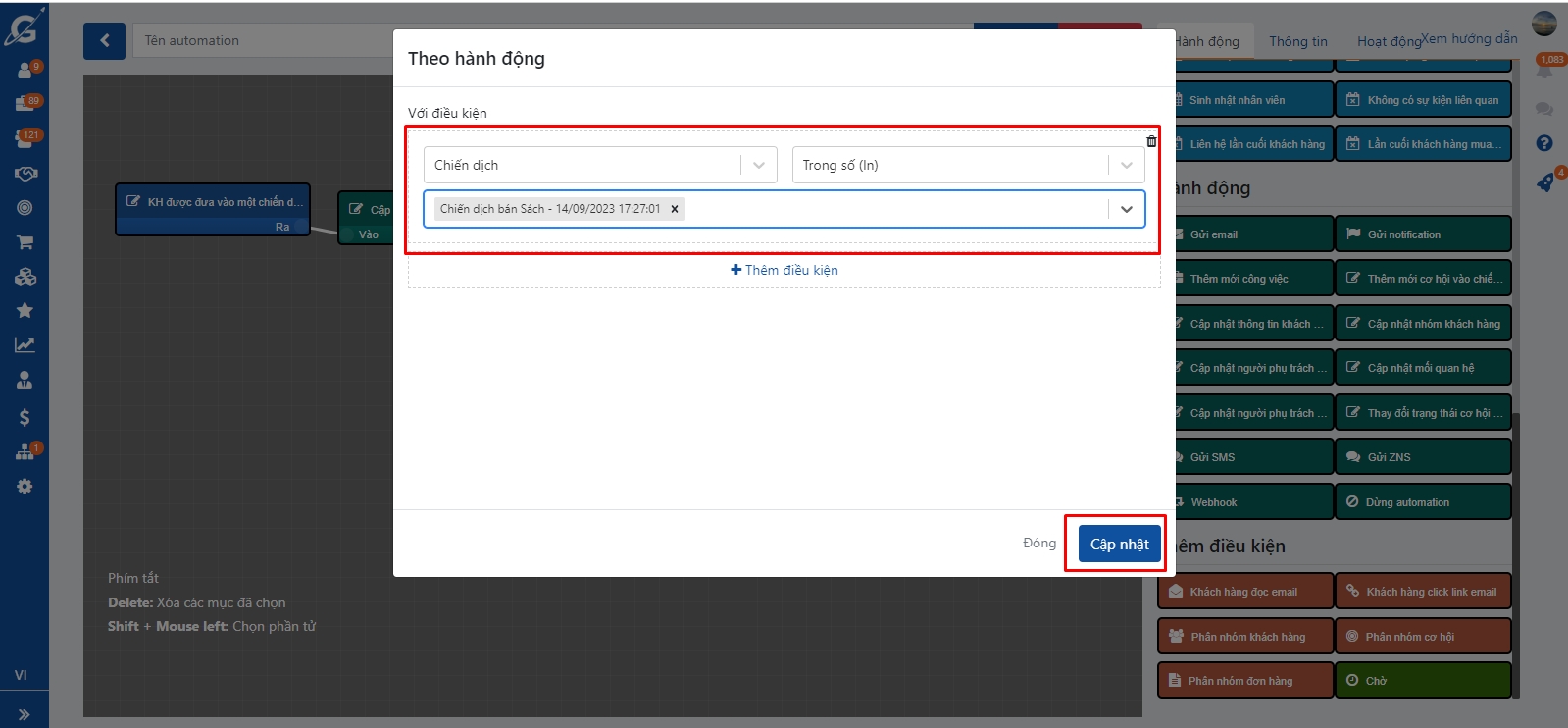
+ Hệ quả: Cập nhập người phụ trách khách hàng => bạn lựa chọn: Không chọn ai phụ trách
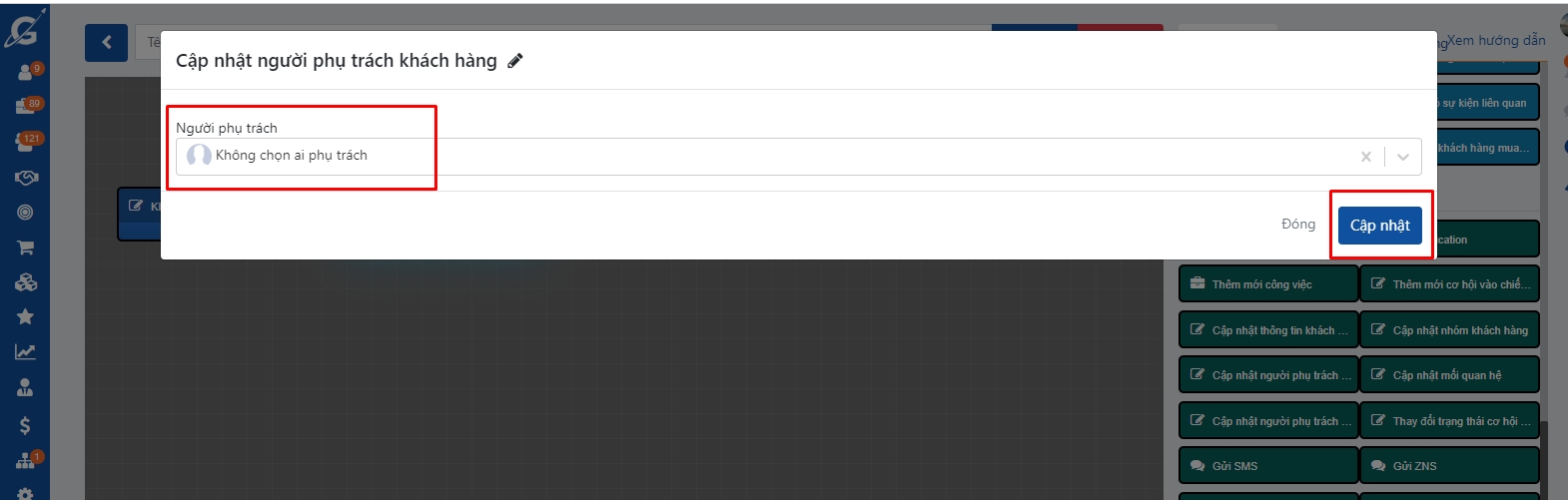
+ Điều kiện Chờ => Chọn để chờ 5 phút
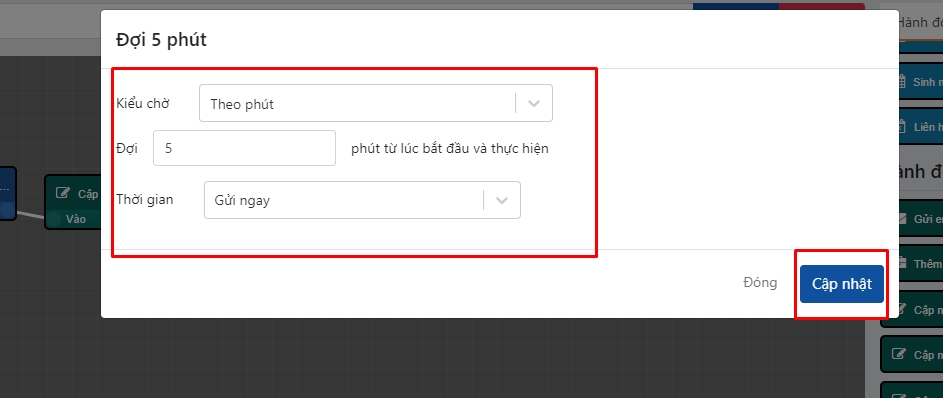
+ Hệ quả: Thêm mới cơ hội vào chiến dịch. => bạn setup chọn Thêm mới cơ hội vào chiến dịch sau mà bạn đã cài đặt ở trên
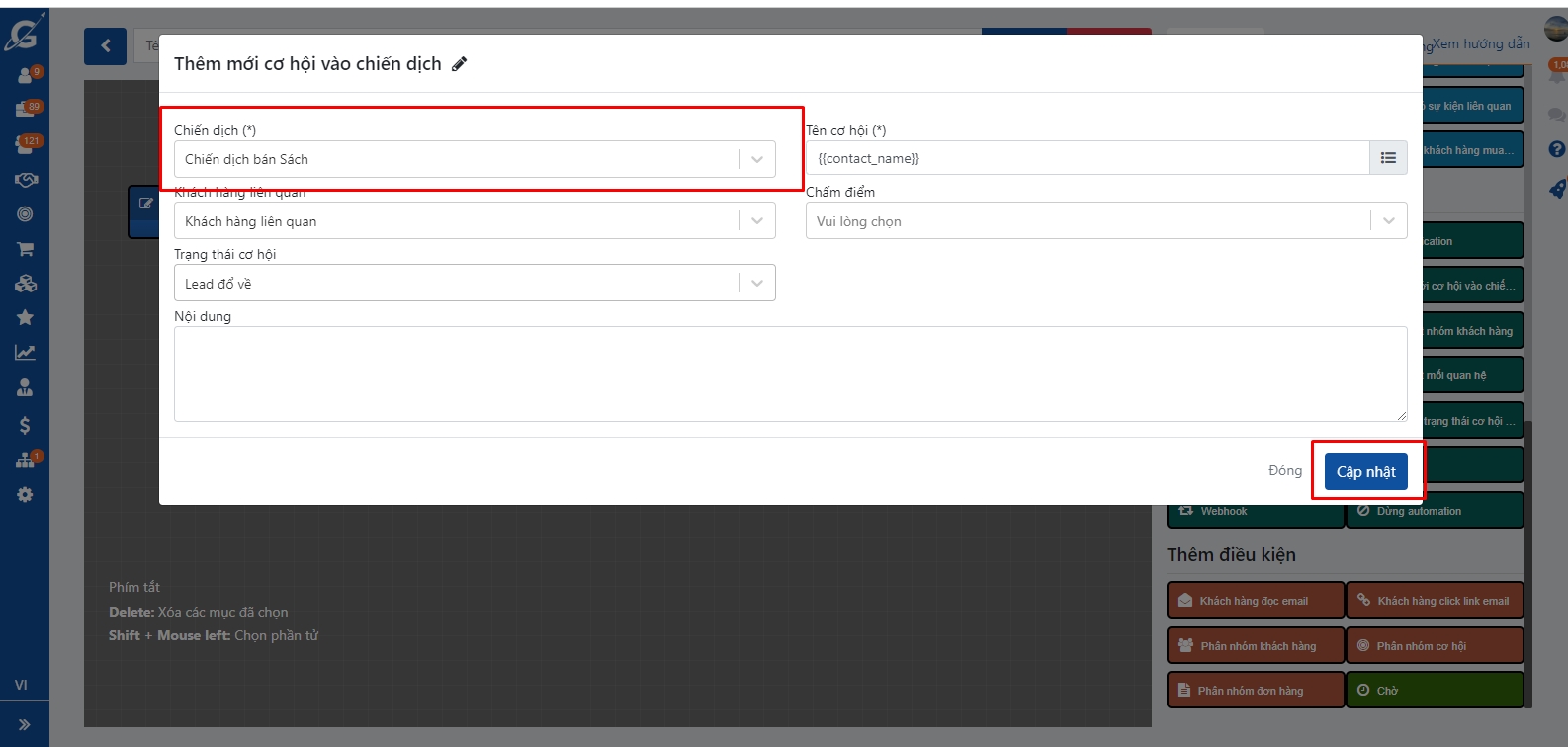
Last updated